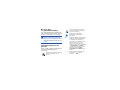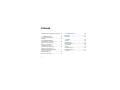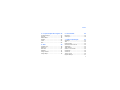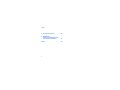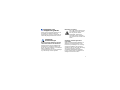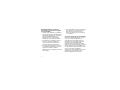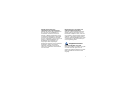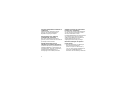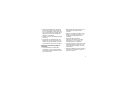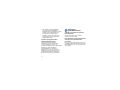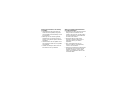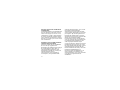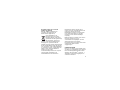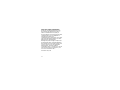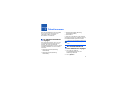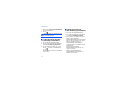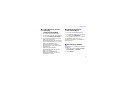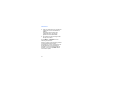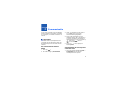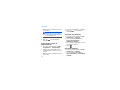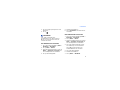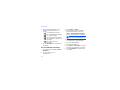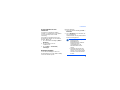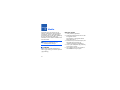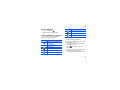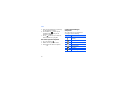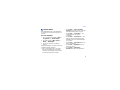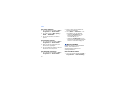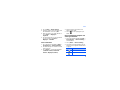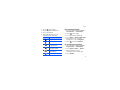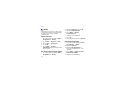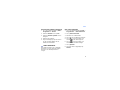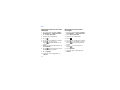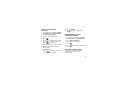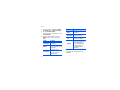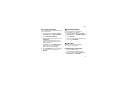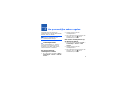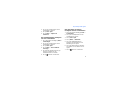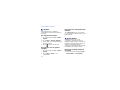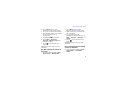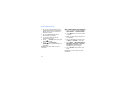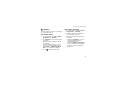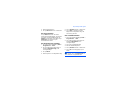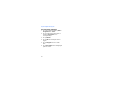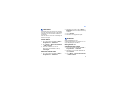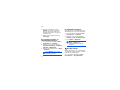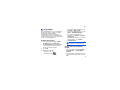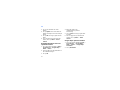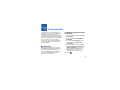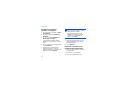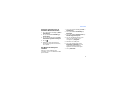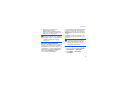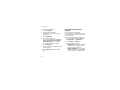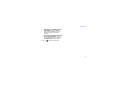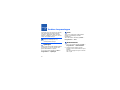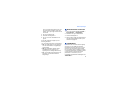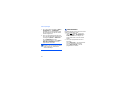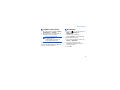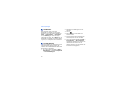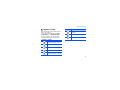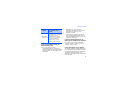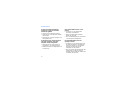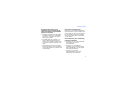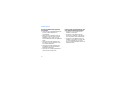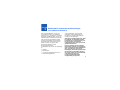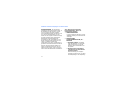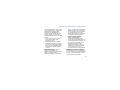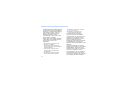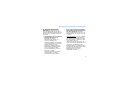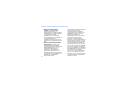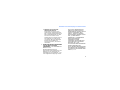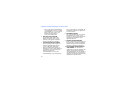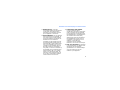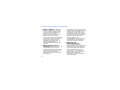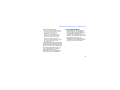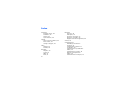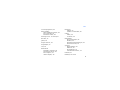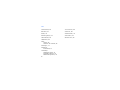SGH-i900
Gebruiks-
aanwijzing

Over deze
gebruiksaanwijzing
Deze gebruiksaanwijzing is bedoeld om u
stap voor stap bekend te maken met de
functies en onderdelen van uw toestel.
Symbolen die in deze
gebruiksaanwijzing worden
gebruikt
Bekijk voordat u begint de symbolen die
in deze gebruiksaanwijzing zijn
opgenomen:
Raadpleeg de Help van het Windows
Mobile
®
6 Professional-besturings-
systeem voor onderwerpen die niet in
deze gebruiksaanwijzing aan de orde
komen.
Waarschuwing: situaties die letsel
kunnen veroorzaken bij u of
anderen
Let op: situaties die schade aan
het toestel of andere apparatuur
kunnen veroorzaken
Opmerking: opmerkingen,
gebruikstips of aanvullende
informatie
X
Raadpleeg: pagina's met verwante
informatie, bijvoorbeeld:
X
pag.
12 (betekent "zie pagina 12")
→
Gevolgd door: de volgorde van de
opties of menu's die u moet
selecteren om een stap uit te
voeren, bijvoorbeeld: tik op
Start
→
Programma's
→
Camera
(hiermee wordt aangegeven dat u
achtereenvolgens op
Start
,
Programma's
en
Camera
moet
tikken).
[ ]
Rechte haken: telefoontoetsen,
bijvoorbeeld: [ ] (de aan-
uittoets)

Auteursrechten en
handelsmerken
De rechten op alle technologieën en
producten die dit toestel bevat zijn het
eigendom van de respectieve eigenaren:
• Dit product bevat
software die in
licentie is gegeven
door MS, een
dochteronderneming van Microsoft
Corporation. Microsoft en software met
Microsoft in de naam zijn geregistreerde
handelsmerken van Microsoft
Corporation. Raadpleeg voordat u dit
product gebruikt de MICROSOFT-
softwarelicentiebepalingen voor
Windows Mobile 6 achter in deze
gebruiksaanwijzing voor informatie over
rechten en beperkingen.
• Java™ is een handelsmerk
van Sun Microsystems,
Inc.
• Bluetooth
®
is een gedeponeerd
handelsmerk van Bluetooth SIC, Inc.
wereldwijd - Bluetooth QD ID: B014133
•DivX
®
is een geregistreerd handelsmerk
van DivX Inc. en wordt onder licentie
gebruikt

2
Inhoud
Informatie over veiligheid en gebruik ...5
1. Tekst invoeren 15
De tekstinvoermethode
wijzigen ......................................... 15
De standaardmethode
voor tekstinvoer wijzigen ................. 15
Tekst invoeren met het
Samsung toetsenbord ...................... 16
Tekst invoeren met
het Samsung toetsenblok ................. 16
Tekst invoeren met de
Samsung telefoontoetsenblok ........... 17
Tekst invoeren met
het toetsenbord .............................. 17
Een tekening maken ........................ 17
2. Communicatie 19
Oproepen ...................................... 19
Berichten ....................................... 21
3. Media 24
Camera ......................................... 24
Media-album .................................. 27
Diavoorstelling ............................... 28
Touch Player .................................. 30
ShoZu ........................................... 32
Video bewerken .............................. 33
Streaming Player ............................ 37
FM-radio ........................................ 37

Inhoud
3
4. Uw persoonlijke zaken regelen 39
Contactpersonen .............................39
Agenda ..........................................42
Office Mobile ...................................42
Notities ..........................................45
Taken ............................................46
Klok ..............................................46
5. Web 49
Windows Live ..................................49
Messenger ......................................49
RSS-lezer .......................................51
Podcasts ........................................51
Google starten ................................52
Google Maps ...................................53
6. Connectiviteit 55
Bluetooth ....................................... 55
ActiveSync ..................................... 58
7. Andere toepassingen 62
Spelletjes ...................................... 62
Java .............................................. 62
Rekenmachine ................................ 62
Geavanceerde conversie .................. 63
Taakbeheer .................................... 63
Taak wisselen ................................. 64
Zoeken in het toestel ....................... 65
Hoofdmenu .................................... 65
Verkenner ...................................... 66
TV Out Viewer ................................ 66
Digitale fotolijst .............................. 67

5
Informatie over
veiligheid en gebruik
Houd u aan de volgende richtlijnen om
gevaarlijke of illegale situaties te
voorkomen en ervoor te zorgen dat uw
toestel altijd topprestaties kan leveren.
Veiligheids-
waarschuwingen
Houd het toestel buiten het bereik
van kleine kinderen en huisdieren
Houd het toestel en alle bijbehorende
onderdelen en accessoires buiten het
bereik van kleine kinderen en huisdieren.
Kleine onderdelen vormen
verstikkingsgevaar of kunnen schadelijk
zijn wanneer zij worden ingeslikt.
Bescherm uw gehoor
Installeer mobiele apparatuur
zorgvuldig
Zorg ervoor dat mobiele apparaten of
daaraan verwante apparatuur naar
behoren zijn bevestigd in uw voertuig.
Vermijd het plaatsen van toestel en
accessoires op een plek waar de airbag
zich zou ontvouwen. Verkeerd
geïnstalleerde draadloze apparaten
kunnen ernstig letsel veroorzaken als
airbags zich snel ontvouwen.
Als u naar muziek luistert met
een headset op hoog volume,
kan uw gehoor worden
beschadigd. Gebruik het
minimale volume waarmee u
het gesprek of de muziek kunt
horen.

6
Behandel batterijen en oplader
voorzichtig en geef deze af volgens
de voorschriften
• Gebruik alleen batterijen en opladers
die door Samsung zijn goedgekeurd en
speciaal zijn bedoeld voor uw toestel.
Niet-compatibele batterijen en
opladers kunnen ernstig letsel of
schade aan uw toestel veroorzaken.
• Gooi batterijen of toestellen nooit in
open vuur. Volg alle plaatselijke
voorschriften bij het afvoeren van
gebruikte batterijen of toestellen.
• Leg batterijen of telefoons nooit in of
op verwarmingsapparaten, zoals een
magnetron, kachel of radiator.
Batterijen kunnen exploderen als ze te
heet worden.
• U dient de batterij nooit in te drukken
of te doorboren. Stel de batterij niet
bloot aan hoge externe druk om
interne kortsluiting en oververhitting
te voorkomen.
Voorkom verstoring van pacemakers
Houd een minimale afstand van 15 cm in
acht tussen mobiele apparaten en
pacemakers om potentiële storing te
vermijden. Dit wordt aanbevolen door
fabrikanten en de onafhankelijke
onderzoeksgroep Wireless Technology
Research. Als u reden hebt aan te nemen
dat uw toestel storing veroorzaakt voor
een pacemaker of ander medisch toestel,
moet u het toestel onmiddellijk
uitschakelen en contact opnemen met de
fabrikant van de pacemaker of de
medische apparatuur voor advies.

7
Schakel het toestel uit in
omgevingen met explosiegevaar
Gebruik het toestel niet bij tankstations
of in de buurt van brandstoffen of
chemicaliën. Schakel het toestel uit
wanneer u daartoe aanwijzingen krijgt
via waarschuwingsborden of instructies.
Uw toestel zou ontploffingen of brand
kunnen veroorzaken in of in de buurt van
opslag- en distributieplaatsen van
brandstoffen of chemicaliën of in
omgevingen waar ontploffingen
plaatsvinden. Bewaar geen ontvlambare
vloeistoffen, gassen en explosief
materiaal in dezelfde ruimte als het
toestel of de onderdelen of accessoires
van het toestel.
Beperk het risico van letsel door
vaak herhaalde bewegingen
Wanneer u SMS-berichten verzendt of
games speelt op het toestel, hou het
toestel dan ontspannen vast, druk licht
op de toetsen, gebruik speciale functies
waardoor u op minder toetsen hoeft te
drukken (zoals standaardberichten en de
voorspellende T9-tekstinvoerstand) en
neem regelmatig pauze.
Veiligheidsinformatie
Verkeersveiligheid voor alles
Gebruik het toestel niet tijdens het rijden
en houd u aan alle regels voor het
gebruik van mobiele telefoons in de auto.
Gebruik handsfree accessoires waar
mogelijk.

8
Volg alle veiligheidsvoorschriften en
regelgeving
Houd u aan alle regelgeving die het
gebruik van mobiele apparaten in
bepaalde omgevingen beperkt.
Gebruik alleen door Samsung
goedgekeurde accessoires
Als u niet-compatibele accessoires
gebruikt, kan er schade aan het toestel of
persoonlijk letsel ontstaan.
Schakel het toestel uit in de
nabijheid van medische apparatuur
Uw toestel kan storing veroorzaken aan
medische apparaten in ziekenhuizen of
zorginstellingen. Volg alle voorschriften,
waarschuwingsmededelingen en
aanwijzingen van medisch personeel.
Schakel het toestel of de draadloze
functies uit in vliegtuigen
Het toestel kan storing in de apparatuur
van het vliegtuig veroorzaken. Houd u
aan alle voorschriften van de
luchtvaartmaatschappij en zet het toestel
uit of schakel over naar een modus
waarin alle draadloze functionaliteit is
uitgeschakeld als dit door het
vliegtuigpersoneel wordt gevraagd.
Bescherm batterijen en opladers
tegen schade
• Vermijd blootstelling van batterijen
aan extreme temperaturen
(onder 0° C/32° F of boven 45° C/
113° F). Door extreme temperaturen
kunnen de oplaadcapaciteit en
levensduur van de batterijen afnemen.

9
• Voorkom dat batterijen in aanraking
komen met metalen voorwerpen. Dit
kan een verbinding vormen tussen de
plus- en minpolen van uw batterijen en
tijdelijke of permanente schade aan
batterijen veroorzaken.
• Gebruik nooit een beschadigde oplader
of batterij.
• Vervanging van de batterij door een
batterij van een onjuist type kan een
explosie tot gevolg hebben. Verwijder
oude batterijen volgens de instructies.
Gebruik uw toestel zorgvuldig en
verstandig
• Laat het toestel niet nat worden.
Vloeistoffen kunnen ernstige schade
veroorzaken. Raak het toestel niet aan
met natte handen.
Waterschade aan het toestel kan de
garantie van de fabrikant laten
vervallen.
• Gebruik of bewaar het toestel niet in
stoffige, vervuilde omgevingen om
schade aan bewegende delen te
vermijden.
• Het toestel bevat complexe
elektronica. Bescherm het toestel
tegen stoten en ruw gebruik om
ernstige schade te voorkomen.
• Verf het toestel niet. Door verf kunnen
bewegende delen verstopt raken en
werkt het toestel mogelijk niet meer
naar behoren.
• Gebruik de flitslamp van de camera in
het toestel niet dichtbij de ogen van
kinderen of dieren.

10
• Het toestel en geheugenkaarten
kunnen worden beschadigd bij
blootstelling aan magnetische velden.
Gebruik geen telefoonhoesjes of
accessoires met magnetische
sluitingen en stel het toestel niet
gedurende langere tijd bloot aan
magnetische velden.
Voorkom storing met andere
elektronische apparatuur
Het toestel zendt RF-signalen
(radiofrequentie) uit die storingen
kunnen veroorzaken in niet- of
onvoldoende afgeschermde elektronische
apparatuur, zoals pacemakers,
gehoorapparaten en medische
apparatuur in huis of in voertuigen.
Vraag advies bij de fabrikant van uw
elektronische toestel om mogelijke
problemen met storing op te lossen.
Belangrijke
gebruiksinformatie
Gebruik uw toestel in de normale
gebruikspositie
Vermijd aanraking van de interne
antenne van het toestel.
Laat reparaties aan het toestel alleen
uitvoeren door gekwalificeerd
personeel
Als u het toestel laat repareren door niet-
gekwalificeerd personeel kan het toestel
beschadigd raken en is uw garantie niet
meer geldig.

11
Verleng de levensduur van batterij
en oplader
• Laat batterijen niet langer dan een
week achtereen opladen, aangezien
teveel opladen niet bevorderlijk is voor
de levensduur.
• Batterijen die niet worden gebruikt,
ontladen zich na verloop van tijd en
moeten voor gebruik opnieuw worden
opgeladen.
• Laat de stekker van de oplader niet in
het stopcontact zitten als u de oplader
niet gebruikt.
• Gebruik de batterijen alleen voor het
doel waarvoor ze zijn bedoeld.
Wees voorzichtig met SIM-kaarten
en geheugenkaarten
• Verwijder een kaart niet als het toestel
bezig is met de overdracht of het
ophalen van gegevens. Dit kan leiden
tot gegevensverlies en/of schade aan
de kaart of het toestel.
• Bescherm kaarten tegen sterke
schokken, statische elektriciteit en
elektrische storing van andere
apparaten.
• Door veelvuldig wissen van en
schrijven naar een geheugenkaart,
verkort u de levensduur.
• Raak geen goudkleurige contactpunten
of polen aan met uw vingers of met
metalen voorwerpen. Veeg, indien
nodig, geheugenkaarten schoon met
een zachte doek.

12
Zorg dat contact met nooddiensten
mogelijk blijft
In sommige gebieden of omstandigheden
kan het voorkomen dat bellen met het
toestel niet mogelijk is, dus ook niet in
noodgevallen. Voordat u naar afgelegen
of minder ontwikkelde gebieden afreist,
moet u daarom een alternatieve manier
plannen om contact op te kunnen nemen
met nooddiensten.
Informatie over het SAR-certificaat
(Specific Absorption Rate)
Uw toestel voldoet aan de standaarden
die in de EU zijn opgesteld voor
blootstelling aan radiofrequentie-energie
die wordt afgegeven door radio- en
telecommunicatie-apparatuur. Deze
standaarden verbieden de verkoop van
mobiele apparaten die het
maximumniveau voor blootstelling
overschrijden, de zogenaamde SAR
(Specific Absorption Rate), van 2,0 watt
per kilogram lichaamsgewicht.
Tijdens testen werd de maximum-SAR
voor dit model vastgesteld op 0,671 watt
per kilogram. Bij normaal gebruik is de
feitelijke SAR waarschijnlijk veel lager,
aangezien het toestel zo is ontworpen dat
slechts de minimaal benodigde
hoeveelheid RF-energie wordt gebruikt
voor het verzenden van een signaal naar
het dichtstbijzijnde basisstation. Door
waar mogelijk automatisch lagere
niveaus te gebruiken, beperkt het toestel
blootstelling aan RF-energie nog verder.
De conformiteitsverklaring achter in deze
gebruiksaanwijzing geeft aan dat het
toestel voldoet aan de richtlijn van de EU
betreffende radioapparatuur en
telecommunicatie-eindapparatuur. Ga
naar de website van Samsung over
mobiele apparatuur voor meer informatie
over SAR en de gerelateerde EU-
standaarden.

13
De juiste manier om u van dit
product te ontdoen
Richtlijn WEEE (Inzameling en
recycling van elektrische en
elektronische apparatuur)
(Van toepassing in de
Europese Unie en andere
Europese landen waar afval
gescheiden wordt ingezameld)
Dit merkteken, dat op het
product of de documentatie wordt
weergegeven, geeft aan dat het
product niet mag worden weggeworpen
bij het huishoudelijk afval. Om gevaar
voor het milieu of de volksgezondheid
te voorkomen, dient u dit product van
andere typen afval gescheiden te
houden en het op een
verantwoordelijke manier te recyclen
om duurzaam hergebruik van
materiaalbronnen te stimuleren.
Particulieren dienen contact op te
nemen met het verkooppunt waar het
product is gekocht of met de
plaatselijke overheid voor informatie
over waar dit product kan worden
ingeleverd voor milieuvriendelijke
recycling.
Bedrijven dienen contact op te nemen
met hun leverancier en de
voorwaarden en bepalingen van het
aankoopcontract na te kijken.
Dit product mag niet samen met ander
commercieel afval worden
weggeworpen.
OVER DIVX VIDEO
DivX
®
is een indeling voor digitale video
van DivX Inc. Dit apparaat is een officieel
DivX Certified-apparaat dat DivX-video
afspeelt. Het speelt DivX
®
-video tot
320x240 af. Het speelt mogelijk DivX
®
-
video tot 400x240 af.

14
OVER DIVX VIDEO-ON-DEMAND
Dit DivX
®
Certified-apparaat moet bij
DivX worden geregistreerd om DivX
Video-on-Demand-inhoud (VOD) te
kunnen afspelen. Genereer de DivX VOD-
registratiecode voor het apparaat en
verzend deze tijdens het
registratieproces. (Belangrijk: DivX VOD-
inhoud wordt beschermd door een DivX
DRM-systeem (Digital Rights
Management) dat weergave beperkt tot
geregistreerde DivX Certified-apparaten.
Als u probeert om DivX VOD-inhoud weer
te geven die niet voor uw apparaat is
geautoriseerd, wordt de melding
"Autorization Error" weergeven en zal de
inhoud niet worden weergegeven.) Ga
voor meer informatie naar
www.divx.com/vod.

1
15
Tekst invoeren
Met het aanraakscherm van het toestel
kunt u tekst typen of schrijven en
tekeningen maken in notities,
documenten en berichten.
De tekstinvoermethode
wijzigen
Als u tekst wilt invoeren, tikt u op een
invoerpaneelsymbool onder aan het
scherm. Tik op de pijl naast het
invoerpaneelsymbool en kies een van de
volgende methoden voor het invoeren
van tekst:
• Samsung Keyboard (Samsung
toetsenbord)
• Samsung Keypad (Samsung
toetsenblok)
• Samsung Phonepad (Samsung
telefoontoetsenblok)
•Toetsenbord
U kunt het invoerpaneel op elk gewenst
moment weergeven of verbergen door op
het desbetreffende symbool te tikken.
De standaardmethode
voor tekstinvoer wijzigen
1. Tik op de pijl naast het
invoerpaneelsymbool van een
willekeurig tekstveld.
2. Tik op
Opties...
.
Sommige invoermethoden worden niet
ondersteund. Dit is afhankelijk van de
taal.

16
Tekst invoeren
3. Kies op het tabblad
Invoermethode
een invoermethode.
4. Tik op .
Tekst invoeren met het
Samsung toetsenbord
1. Tik op het invoerpaneelsymbool.
2. Tik op de pijl naast het invoerpaneel
en selecteer
Samsung Keyboard
.
3. Tik op tekens om tekst in te voeren.
Tik op om tekst in hoofdletters in
te voeren.
Tik op om nummers en symbolen
in te voeren.
Tekst invoeren met
het Samsung toetsenblok
1. Tik op het invoerpaneelsymbool.
2. Tik op de pijl naast het invoerpaneel
en selecteer
Samsung Keypad
.
3. Tik op tekens om tekst in te voeren.
Raak in de T9-stand de
desbetreffende alfanumerieke toetsen
aan om een heel woord in te voeren.
Raak in de ABC-stand op de
desbetreffende toets totdat het
gewenste teken in het display wordt
weergegeven.
Raak in de cijferstand de
desbetreffende toets aan om een
cijfer in te voeren.
Raak in de symboolstand de
desbetreffende toets aan om een
symbool in te voeren.
Voor een aantal invoermethoden kunt
u ook opties instellen.

17
Tekst invoeren
Tekst invoeren met de
Samsung
telefoontoetsenblok
1. Tik op het invoerpaneelsymbool.
2. Tik op de pijl naast het invoerpaneel
en selecteer
Samsung Phonepad
.
3. Tik op tekens om tekst in te voeren.
Raak in de T9-stand de
desbetreffende alfanumerieke toetsen
aan om een heel woord in te voeren.
Raak in de ABC-stand op de
desbetreffende toets totdat het
gewenste teken in het display wordt
weergegeven.
Raak in de cijferstand de
desbetreffende toets aan om een
cijfer in te voeren.
Raak in de symboolstand de
desbetreffende toets aan om een
symbool in te voeren.
Tekst invoeren met
het toetsenbord
1. Tik op het invoerpaneelsymbool.
2. Tik op de pijl naast het invoerpaneel
en selecteer
Toetsenbord
.
3. Tik op tekens om tekst in te voeren.
Tik op
123
om naar nummers en
symbolen te schakelen. Tik op
áü
voor
speciale tekens.
Een tekening maken
Met Notities kunt u tekeningen maken en
vastleggen.
1. Tik in het scherm Vandaag op
Start
→
Programma's
→
Notities
.
2. Tik op
Nieuw
.

18
Tekst invoeren
3. Trek een streep door ten minste drie
regellijnen om een tekenkader te
maken.
Tekeningen die niet door drie
regellijnen gaan, worden als
geschreven tekst behandeld.
4. Ga verder met uw tekeningen door
strepen te trekken.
Tik op
Menu
→
Tekenen
om een
tekening te bewerken.
Houd uw vinger op de tekening gedrukt
tot de selectiegrepen worden
weergegeven. U kunt vervolgens op de
grepen drukken om de tekening te
verslepen of om het formaat ervan te
wijzigen. U kunt ook op
Menu
tikken
voor andere opties.

2
19
Communicatie
U kunt met uw toestel veel verschillende
soorten oproepen en berichten verzenden
en ontvangen, via mobiele netwerken en
internet.
Oproepen
Informatie over de oproepfuncties van
uw toestel. Zie de gids Aan de slag voor
de basisprincipes van het bellen met de
telefoon.
Een internationaal nummer
bellen
1. Druk op [ ].
2. Tik indien nodig op
Toetsenblok
.
3. Houd ingedrukt om het teken +
in te voegen (dit vervangt de
internationale toegangscode).
4. Druk op de cijfertoetsen om het
volledige nummer dat u wilt kiezen in
te voeren (landcode, netnummer en
telefoonnummer) en tik vervolgens op
of druk op [ ] om het
nummer te bellen.
5. Druk op [ ] om de oproep te
beëindigen.
Iemand bellen die in de lijst met
contacten staat
1. Tik in het scherm Vandaag op
Start
→
Telefoonlijst
om de lijst met
contactpersonen te openen.

20
Communicatie
2. Blader naar een contactpersoon en tik
op de naam.
3. Tik op het nummer dat u wilt bellen.
4. Druk op [ ] om de oproep te
beëindigen.
Iemand bellen vanuit de
belgeschiedenis
1. Tik in het scherm Vandaag op
Start
→
Programma's
→
Oproepenlijst
.
2. Selecteer een oproepenlijst via het
vervolgkeuzemenu linksboven in het
scherm.
3. Blader naar een contactpersoon en tik
op de naam.
4. Tik op het nummer dat u wilt bellen.
5. Druk op [ ] om de oproep te
beëindigen.
Oproepen doorschakelen
1. Tik in het scherm Vandaag op
Start
→
Instellingen
→
Telefoon
.
2. Tik op het tabblad
Services
op
Oproep doorschakelen
→
Instellingen ophalen...
.
3. Tik op een doorschakeloptie en geef
een telefoonnummer in.
4. Tik op .
Oproepen blokkeren
1. Tik in het scherm Vandaag op
Start
→
Instellingen
→
Telefoon
.
2. Tik op het tabblad
Services
op
Oproep blokkeren
→
Instellingen
ophalen...
.
Als u een contactpersoon wilt
zoeken, tikt u op en geeft u
de eerste letters van de naam van
de contactpersoon in.

21
Communicatie
3. Tik op de typen oproepen die u wilt
blokkeren.
4. Tik op .
Berichten
Hier vindt u informatie over
berichtfuncties. Zie "Tekst invoeren"
X
pag. 15 voor instructies voor het
invoeren van tekst.
Een SMS-bericht verzenden
1. Tik in het scherm Vandaag op
Start
→
Berichten
→
Berichten
.
2. Tik op
Menu
→
Nieuw
.
3. Geef een telefoonnummer in of tik op
Menu
→
Geadress. toevoegen
om
een contactpersoon te selecteren.
4. Tik op het berichtgebied.
5. Geef de berichttekst in.
6. Tik op
Verzenden
om het bericht te
verzenden.
Een MMS-bericht verzenden
1. Tik in het scherm Vandaag op
Start
→
Berichten
→
Berichten
.
2. Tik op
Menu
→
Nieuw
.
3. Geef een telefoonnummer in of tik op
Menu
→
Geadress. toevoegen
om
een contactpersoon te selecteren.
4. Tik op het onderwerpsveld en geef
een onderwerp voor het bericht in.
Tik op
Ja
om het bericht in een
multimediabericht om te zetten.
5. Tik op het berichtgebied.
6. Geef de berichttekst in.
7. Tik op
Menu
→
Werkbalk
.

22
Communicatie
8. Tik op een bijlagesymbool om een
bestand aan het bericht toe te
voegen.
• : een afbeelding toevoegen
• : een muziekbestand toevoegen
• : een video toevoegen
• : een foto maken en toevoegen
• : een spraakmemo opnemen en
toevoegen
• : een video opnemen en
toevoegen
9. Tik op
Verzenden
om het bericht te
verzenden.
Een e-mailbericht verzenden
1. Tik in het scherm Vandaag op
Start
→
Berichten
.
2. Tik op de naam van een
e-mailaccount.
3. Tik op
Menu
→
Nieuw
.
4. Geef het adres van de ontvanger in
het bestemmingsveld in of tik op
Menu
→
Geadresseerde toevoeg ...
om een contactpersoon te selecteren.
5. Tik op het onderwerpsveld en geef
een onderwerp voor het bericht in.
6. Tik op het berichtgebied.
7. Geef de berichttekst in.
8. Tik op
Menu
→
Invoegen
→
een type
bijlage om een bijlage toe te voegen.
9. Tik op
Verzenden
om het bericht te
verzenden.
De velden CC en BCC bevinden
zich boven het bestemmingsveld.

23
Communicatie
E-mail ophalen van een
webserver
U moet een e-mailaccount maken
voordat u e-mailberichten kunt ophalen
via een internetprovider of VPN-
verbinding.
Zie "Gegevens synchroniseren" als u
berichten wilt ophalen van uw Outlook-
account.
X
pag. 59
1. Tik in het scherm Vandaag op
Start
→
Berichten
.
2. Tik op de naam van een
e-mailaccount.
3. Tik op
Menu
→
Verzenden/
ontvangen
.
Berichten bekijken
U kunt de berichtmappen van al uw
berichtenaccounts (e-mail, SMS en MMS)
vanuit één locatie openen.
Berichten bekijken:
1. Tik in het scherm Vandaag op
Start
→
Berichten
.
2. Tik op
Berichten
of op de naam van
een e-mailaccount.
Het Postvak IN van het geselecteerde
account wordt geopend.
• U kunt tijdens het bekijken van
berichten tussen
berichtmappen of
berichtenaccounts schakelen
met behulp van de
vervolgkeuzelijst in de
linkerbovenhoek van het
scherm.
• Tik tijdens het bekijken van
een bericht twee keer op het
scherm. U kunt op het scherm
inzoomen om de berichttekst
te lezen.

3
24
Media
Informatie over het gebruik van de
Camera, Media-album, Diavoorstelling,
TouchPlayer, ShoZu, Video bewerken,
Streaming Player en FM-radio. Raadpleeg
de Help van Windows Mobile voor
informatie over de andere mediafuncties
van het toestel.
Camera
U kunt met uw toestel digitale foto's
maken (jpg-indeling) en video's opnemen
(3gp-indeling).
Een foto nemen
1. Houd [Camera] ingedrukt.
2. Draai het toestel tegen de klok in naar
de liggende stand.
De camera is in de liggende stand
altijd geactiveerd.
3. Richt de lens op het onderwerp en pas
het beeld naar wens aan (zie
"Camera-instellingen aanpassen").
4. Druk op het trackpad of op [Camera]
om de foto te nemen.
5. Tik op om de foto op te slaan en
naar de zoeker terug te gaan.
De beschikbare programma's kunnen
afwijken, afhankelijk van uw
telefoonprovider of regio.

25
Media
Een foto bekijken
1. Tik in de zoeker op .
2. Blader naar de gewenste foto.
Camera-instellingen aanpassen
Tik in de zoeker op een symbool en
vervolgens op een instelling.
Een video opnemen
1. Houd [Camera] ingedrukt.
2. Draai het toestel tegen de klok in naar
de liggende stand.
De camera is in de liggende stand
altijd geactiveerd.
3. Tik op om de camcorder te
starten.
4. Richt de lens op het onderwerp en pas
het beeld naar wens aan (zie
"Camcorderinstellingen aanpassen").
Symbool Functie
Modus (overschakelen naar
camcorder)
Opnamestand
Scènestand
Beeldformaat
Camera-instellingen
Flitser
Scherpstelling
Witbalans
Snelle weergave
Symbool Functie

26
Media
5. Druk op het trackpad of op [Camera]
om de opname te starten.
6. Tik tenslotte op of druk op het
trackpad of op [Camera] om de
opname te stoppen.
7. Tik op om de foto op te slaan en
naar de zoeker terug te gaan.
Een video-opname afspelen
1. Tik in de zoeker op .
2. Blader naar de gewenste video.
3. Klik op om de video af te spelen.
Camcorderinstellingen
aanpassen
Tik in de zoeker op een symbool en
vervolgens op een instelling.
Symbool Functie
Stand (overschakelen naar
camera)
Opnamestand
Resolutie
Video-instellingen
Scherpstelling
Witbalans
Snelle weergave

27
Media
Media-album
Met Media-album kunt u alle bestanden
en mappen op het toestel weergeven en
openen.
Een foto bekijken
1. Tik in het scherm Vandaag op
Start
→
Programma's
→
Media-album
.
2. Tik indien nodig op
Mijn opslag
→
DCIM
→
100SSCAM
.
3. Tik op een miniatuur om deze te
openen.
Tijdens het bekijken van foto's kunt u de
volgende functies uitvoeren:
• Om in te zoomen sleept u uw vinger
aan de rechterkant van het scherm
omhoog. Tik tweemaal op het scherm
om het zoomscherm te verlaten.
•Tik op
Menu
→
Diavoorstelling
afspelen
om uw foto's in de vorm van
een diavoorstelling weer te geven.
•Tik op
Menu
→
Verzenden
→
een
verzendoptie om een foto te
verzenden.
•Tik op
Menu
→
Instellen als
→
een
optie om de foto als achtergrond of
afbeelding voor de nummerweergave
in te stellen.
•Tik op
Menu
→
Verwijderen
om een
foto te verwijderen.
•Tik op
Menu
→
Bijsnijden
om een
foto bij te snijden.
•Tik op
Menu
→
Afbeelding
bewerken
om de foto te bewerken.

28
Media
Een video afspelen
1. Tik in het scherm Vandaag op
Start
→
Programma's
→
Media-album
.
2. Tik indien nodig op
Mijn opslag
→
DCIM
→
100SSCAM
.
3. Tik op een miniatuur om deze te
openen.
Documenten openen
1. Tik in het scherm Vandaag op
Start
→
Programma's
→
Media-album
.
2. Zoek en open de map waarin het
document is opgeslagen.
3. Tik op de naam of miniatuur van het
document om dit te openen.
Een bestand verzenden
1. Tik in het scherm Vandaag op
Start
→
Programma's
→
Media-album
.
2. Zoek en open de map waarin het
bestand is opgeslagen.
3. Tik op
Menu
→
Verzenden
→
een
verzendoptie voor het bestand.
• Selecteer
als bericht
om een
bestand als MMS-bericht te
verzenden
X
pag. 21
• Selecteer
via Bluetooth
om een
bestand via de draadloze Bluetooth-
functie te verzenden.
X
pag. 56
Diavoorstelling
Met Diavoorstelling kunt u fotoalbums
maken, foto's bewerken en
diavoorstellingen bekijken met
achtergrondmuziek.
Een fotoalbum maken
1. Tik in het scherm Vandaag op
Start
→
Programma's
→
Diavoorstelling
.

29
Media
2. Tik op
Menu
→
Album maken
.
3. Geef een naam in voor het album, stel
de maakdatum in en tik op
OK
.
4. Zoek een foto in een ander album en
tik op
Menu
→
Wijzigen
→
Kopiëren
.
5. Tik op de naam van uw nieuwe album
en tik vervolgens op
Menu
→
Wijzigen
→
Plakken
.
Foto's bewerken
1. Tik in het scherm Vandaag op
Start
→
Programma's
→
Diavoorstelling
.
2. Tik tweemaal op een miniatuur om de
foto te openen.
3. Tik op
Menu
→
een bewerkingsoptie:
(
Linksom draaien
,
Rechtsom
draaien
,
Bijsnijden
,
Effect
).
4. Snijd de foto bij of selecteer een
effect, indien nodig.
5. Tik op om uw wijzigingen op te
slaan.
Diavoorstellingen bekijken met
achtergrondmuziek
1. Tik in het scherm Vandaag op
Start
→
Programma's
→
Diavoorstelling
→
een fotoalbum.
2. Tik op
Menu
→
Diavoorstelling
.
3. Tik tijdens een diavoorstelling op het
scherm om de volgende toetsen weer
te geven:
Symbool Functie
Onderbreken
Afspelen

30
Media
Als de trackpadfunctie is ingesteld op
Navigatie in 4 richtingen
kunt u het
volume bijstellen door met uw vinger
over het trackpad te slepen (stel dit in
door in het scherm Vandaag te tikken op
Start
→
Instellingen
→
het tabblad
Systeem
→
Vingermuis
).
Touch Player
Met de TouchPlayer kunt u muziek- en
videobestanden afspelen die in het
geheugen van de telefoon zijn
opgeslagen.
De bibliotheek bijwerken
1. Tik in het scherm Vandaag op
Start
→
Programma's
→
Touch Player
.
2. Tik op (indien nodig).
3. Tik op
Bijwerken
.
4. Tik op
Zoeken
om de bibliotheek bij
te werken.
5. Als de update is voltooid, tikt u op
Gereed
.
Muziek- en videobestanden
afspelen
1. Tik in het scherm Vandaag op
Start
→
Programma's
→
Touch Player
.
Stoppen
Naar de vorige foto gaan
Naar de volgende foto
gaan
De foto draaien
De achtergrondmuziek
wijzigen
De diavoorstelling
afsluiten
Symbool Functie

31
Media
2. Tik op (indien nodig).
3. Tik op de gewenste bibliotheek.
4. Tik op een bestand.
5. Tijdens het afspelen kunt u de
volgende toetsen gebruiken:
Een afspeellijst maken
1. Tik in het scherm Vandaag op
Start
→
Programma's
→
Touch Player
.
2. Tik op (indien nodig).
3. Tik op de gewenste bibliotheek.
4. Tik op
Menu
→
Nieuwe afspeellijst
.
5. Geef een titel voor uw nieuwe
afspeellijst in en tik op
Volgende
.
6. Tik op en selecteer
Opslaan
.
De TouchPlayer aanpassen
1. Tik in het scherm Vandaag op
Start
→
Programma's
→
Touch Player
.
2. Tik op
Opties
of
Menu
→
Opties
.
3. Pas de instellingen van de
TouchPlayer aan uw wensen aan.
4. Tik op
Gereed
.
Symbool Functie
Onderbreken
Afspelen
Teruggaan naar het
vorige bestand
Doorgaan naar het
volgende bestand
Teruggaan naar de
bestandenlijst
Het volume aanpassen

32
Media
ShoZu
Met ShoZu kunt u foto's en video's naar
uw favoriete websites en blogs uploaden
en daar ook de nieuwste updates
vandaan halen.
ShoZu activeren
1. Tik in het scherm Vandaag op
Start
→
Programma's
→
ShoZu
.
2. Tik op
Menu
→
Activeren
→
Nee
.
3. Tik op
Menu
→
Accepteren
.
4. Tik op
OK
.
5. Tik op
Menu
→
Ga naar
→
Instellingen
om de accountgegevens
weer te geven.
Een nieuwe bestemming maken
1. Tik in het scherm Vandaag op
Start
→
Programma's
→
ShoZu
.
2. Selecteer
Share-It
en tik op
OK
.
3. Selecteer
Bestemmingen
.
4. Tik op
Menu
→
Nieuwe
bestemming toe...
.
5. Selecteer een bestemming.
6. Tik op
Ja
.
7. Geef informatie in en tik op
Gereed
.
Een bestand uploaden
1. Tik in het scherm Vandaag op
Start
→
Programma's
→
ShoZu
.
2. Selecteer
Share-It
.
3. Selecteer
Alle bestanden
en
selecteer de bestanden die u wilt
uploaden.
4. Tik op
Menu
→
Verzenden naar
andere bestemming
.
5. Selecteer een bestemming.

33
Media
De nieuwste updates ontvangen
1. Tik in het scherm Vandaag op
Start
→
Programma's
→
ShoZu
.
2. Selecteer
ZuCasts
en tik op
OK
.
3. Selecteer
ZuCasts ophalen
en een
categorie.
4. Selecteer een website.
5. Volg de aanwijzingen op het scherm
om de nieuwste updates van de
website te downloaden.
Video bewerken
Met Video bewerken kunt u videoclips
bewerken of nieuwe videoclips maken
door foto's of videoclips samen te
voegen.
Een video bijsnijden
1. Tik in het scherm Vandaag op
Start
→
Programma's
→
Video bewerken
.
2. Tik op
Video bewerken
.
3. Selecteer een videobestand.
4. Tik op om het afspelen te starten.
5. Tik op op het punt waar u de
nieuwe video wilt laten beginnen.
6. Tik op op het punt waar u de
nieuwe video wilt laten eindigen.
7. Tik op
Opslaan
.
8. Tik als de video is opgeslagen op
Gereed
.

34
Media
Opgeslagen audio aan een video
toevoegen
1. Tik in het scherm Vandaag op
Start
→
Programma's
→
Video bewerken
.
2. Tik op
Video bewerken
.
3. Selecteer een videobestand.
4. Tik op .
5. Tik op om het afspelen te starten.
6. Tik op om een van de
opgeslagen geluidsbestanden toe te
voegen.
7. Blader naar een geluidsbestand en tik
op
Selecteren
.
8. Tik op om het toevoegen van het
geluidsbestand te stoppen.
9. Tik op
Opslaan
.
10. Tik als de video is opgeslagen op
Gereed
.
Nieuw geluid aan een video
toevoegen
1. Tik in het scherm Vandaag op
Start
→
Programma's
→
Video bewerken
.
2. Tik op
Video bewerken
.
3. Selecteer een videobestand.
4. Tik op .
5. Tik op om het afspelen te starten.
6. Tik op om audio toe te voegen
door een nieuwe geluidsopname te
maken.
7. Tik op om het opnemen te
stoppen.
8. Tik op
Opslaan
.
9. Tik als de video is opgeslagen op
Gereed
.

35
Media
Tekst aan een videoclip
toevoegen
1. Tik in het scherm Vandaag op
Start
→
Programma's
→
Video bewerken
.
2. Tik op
Video bewerken
.
3. Selecteer een videobestand.
4. Tik op .
5. Tik op om het afspelen te starten.
6. Tik op op het punt waar u de
tekst wilt laten weergeven.
7. Geef de tekst in die u wilt invoegen.
8. Pas de locatie aan en wijzig de
lettergrootte.
9. Tik op
Gereed
.
10. Tik op op het punt waar u de
tekst wilt laten verdwijnen.
11. Tik op
Opslaan
.
12. Tik als de video is opgeslagen op
Gereed
.
Schermopname van een
videobestand maken
1. Tik in het scherm Vandaag op
Start
→
Programma's
→
Video bewerken
.
2. Tik op
Video bewerken
.
3. Selecteer een videobestand.
4. Tik op .
5. Tik op om het huidige scherm op
te nemen.
Een diavoorstelling maken
U kunt foto's combineren om een
diavoorstelling te maken van uw
favoriete foto's.

36
Media
1. Tik in het scherm Vandaag op
Start
→
Programma's
→
Video bewerken
.
2. Tik op
Fotofilm maken
.
3. Selecteer de gewenste foto's en druk
op
Selecteren
.
4. Terwijl u foto's bekijkt, kunt u op
Menu
drukken voor de volgende
opties:
5. Tik op
Opslaan
wanneer u klaar bent.
6. Tik als de video is opgeslagen op
Gereed
.
Optie Functie
Invoegen
Een foto of tekst
invoegen
Effect
De kleurtoon wijzigen
of een speciaal effect
toepassen
Overgang
Instellen hoe de
diavoorstelling van de
ene foto naar de
andere gaat
Duur
De duur van de foto's
instellen
Tekst
Invoegen
Tekst invoegen
Verwijde-
ren
Foto's verwijderen
Opties
De eigenschappen
voor het opslaan van
het videobestand,
zoals beeldkwaliteit,
standaardlabel en
geheugenlocatie
instellen
Optie Functie

37
Media
Een storyboard maken
U kunt foto's en videoclips samenvoegen
op een storyboard.
1. Tik in het scherm Vandaag op
Start
→
Programma's
→
Video bewerken
.
2. Tik op
Storyboard maken
.
3. Selecteer de gewenste foto's en tik op
Selecteren
.
U hebt dezelfde opties als bij het
maken van een diavertoning. Zie het
vorige gedeelte.
Daarnaast kunt u met
Bewerken
een
geselecteerde video bijsnijden of
audio aan de video toevoegen.
4. Tik op
Opslaan
wanneer u klaar bent.
5. Tik als de video is opgeslagen op
Gereed
.
Streaming Player
U kunt bestanden rechtstreeks op
internet afspelen (streamen).
1. Tik in het scherm Vandaag op
Start
→
Programma's
→
Streaming Player
.
2. Tik op
Openen
.
3. Geef een servernaam in het URL-veld
in en tik op
Aansluiten
.
FM-radio
U kunt naar uw favoriete zenders
luisteren met de FM-radio.
Luisteren naar de FM-radio
1. Sluit een headset op de
multifunctionele aansluiting aan.
2. Tik in het scherm Vandaag op
Start
→
Programma's
→
FM-radio
.

38
Media
3. Tik op om de radio aan te zetten.
4. Tik op of om te zoeken naar
beschikbare radiozenders.
5. U kunt het volume regelen door te
tikken op .
U kunt het geluid overschakelen naar
de luidspreker van de telefoon via
Menu
→
Luidspreker aan
.
Radiozenders opslaan via
automatisch afstemmen
1. Tik in het scherm van de radio op
Scannen
om naar beschikbare
stations te zoeken.
2. Tik op
Gereed
.
Radiostations handmatig
opslaan
1. Ga in het radioscherm naar het
gewenste station.
2. Tik op om het station op te
slaan.
Selecteer een station.
1. Tik in het radioscherm op
of
.
2. Tik op het gewenste station.
Vanaf de FM-radio opnemen
1. Tik in het radioscherm op
Menu
→
REC
om het huidige station op te
slaan.
2. Tik op
Stoppen
wanneer u klaar
bent.
Het opgeslagen bestand wordt in
Media-album
opgeslagen.

4
39
Uw persoonlijke zaken regelen
Informatie over het gebruik van
Contactpersonen, Agenda, Office Mobile,
Notities, Taken en de Klok.
Contactpersonen
U kunt contactkaarten en -groepen
gebruiken om de gegevens van uw
contacten op te slaan, zoals namen,
telefoonnummers en adressen.
Een nieuwe Outlook-
contactpersoon maken
1. Tik in het scherm Vandaag op
Start
→
Telefoonlijst
→
Nieuw
→
Outlook-
contact
.
2. Geef de gegevens van de
contactpersoon in.
3. Als u klaar bent met het invoeren van
gegevens, tikt u op om de
contactkaart op te slaan.
Een nieuwe contactpersoon op
de SIM-kaart maken.
1. Tik in het scherm Vandaag op
Start
→
Telefoonlijst
→
Nieuw
→
SIM-
contact
.
2. Geef de gegevens van de
contactpersoon in.
3. Als u klaar bent met het invoeren van
gegevens, tikt u op om de
contactkaart op te slaan.
De beschikbare programma's kunnen
afwijken, afhankelijk van uw
telefoonprovider of regio.

40
Uw persoonlijke zaken regelen
Contactkaarten zoeken
1. Tik in het scherm Vandaag op
Start
→
Telefoonlijst
.
2. Tik op en geef een paar letters
van de naam van de contactpersoon
in.
Terwijl u letters invoert, worden op
het scherm contactpersonen
weergegeven die overeenkomen met
uw invoer.
3. Tik op een contactpersoon om de
contactkaart te openen.
Contactkaarten kopiëren of
verplaatsen
U kunt contactkaarten van het
telefoongeheugen naar uw SIM-kaart
kopiëren en vice versa.
Wanneer u een Outlook-contactpersoon
naar uw SIM-kaart kopieert, kunt u
alleen de naam en het telefoonnummer
van de contactpersoon opslaan.
Synchroniseer uw Outlook-
contactpersonen met een computer als u
alle contactgegevens wilt bewaren (zie
"Gegevens synchroniseren"
X
pag. 59).
Een Outlook-contactpersoon naar uw
SIM-kaart kopiëren:
1. Tik in het scherm Vandaag op
Start
→
Telefoonlijst
.
2. Tik op een contactpersoon om de
contactkaart te openen.
3. Tik op
Cont. open
.
4. Tik op
Menu
→
Opslaan op SIM
.
Een contactpersoon op de SIM-kaart
kopiëren naar het toestel:
1. Tik in het scherm Vandaag op
Start
→
Telefoonlijst
.

41
Uw persoonlijke zaken regelen
2. Tik op een contactpersoon om de
contactkaart te openen.
3. Tik op
Cont. open
.
4. Tik op
Menu
→
Opslaan in
Contacten
.
Een snelkiesnummer toewijzen
aan een contactkaart
1. Tik in het scherm Vandaag op
Start
→
Telefoonlijst
.
2. Tik op een contactpersoon om de
contactkaart te openen.
3. Tik op
Cont. open
.
4. Tik op
Menu
→
Aan snelkeuze
toevoege...
.
5. Tik naast het locatieveld op de pijl
omhoog of omlaag om een
snelkiesnummer in te stellen.
6. Tik op wanneer u klaar bent.
Een afbeelding of beltoon
toewijzen aan een contactkaart
1. Tik in het scherm Vandaag op
Start
→
Telefoonlijst
.
2. Tik op een contactpersoon om de
contactkaart te openen.
3. Tik op
Cont. open
.
4. Tik op
Menu
→
Bewerken
.
5. Tik op het afbeeldingsveld en
selecteer een afbeelding om een
afbeelding toe te wijzen.
6. Tik op het beltoonveld en selecteer
een beltoon om een beltoon toe te
wijzen.
7. Tik op wanneer u klaar bent.

42
Uw persoonlijke zaken regelen
Agenda
Met de agenda kunt u afspraken,
verjaardagen of andere gebeurtenissen
bijhouden.
Een agenda-item maken
1. Tik in het scherm Vandaag op
Start
→
Agenda
.
2. Tik op
Menu
→
Nieuwe afspraak
.
3. Vul de velden in en pas de instellingen
aan voor uw item.
4. Tik op wanneer u klaar bent.
De weergave van de agenda
wijzigen
1. Tik in het scherm Vandaag op
Start
→
Agenda
.
2. Tik op
Menu
→
Beeld
→
een
weergavetype.
Een alarm voor een agenda-item
afzetten
Tik op
Negeren
wanneer u het alarm
hoort voor een agenda-item dat u eerder
hebt ingesteld.
Office Mobile
Met Office Mobile kunt u Excel-
werkmappen, Word-documenten en
OneNote-notities maken en bewerken of
PowerPoint-diavoorstellingen openen en
bekijken. het telefoongeheugen
ondersteunt bestanden die zijn gemaakt
met Office 97 en nieuwere versies.
Een Excel-werkmap maken en
bewerken
1. Tik in het scherm Vandaag op
Start
→
Office Mobile
→
Excel Mobile
.

43
Uw persoonlijke zaken regelen
2. Tik op
Nieuw
om een nieuw
document te maken (indien nodig).
3. Tik op een cel om deze te selecteren.
4. Geef waarden of tekst in met behulp
van het invoerpaneel en tik
vervolgens op .
5. Herhaal desgewenst stap 3 en 4.
6. Tik op
Menu
→
Bewerken
,
Invoegen
,
Opmaak
of
Extra
om
cellen op te maken.
7. Tik op om de werkmap op te
slaan.
Raadpleeg de online-Help voor meer
informatie.
Een Word-document maken en
bewerken
1. Tik in het scherm Vandaag op
Start
→
Office Mobile
→
Word Mobile
.
2. Tik op
Nieuw
om een nieuw
document te maken (indien nodig).
3. Maak uw document met behulp van
het invoerpaneel.
4. Als u het lettertype of de
alineaopmaak wilt wijzigen, tikt u op
Menu
→
Opmaak
→
Lettertype...
of
Alinea...
.
5. Tik op om het document op te
slaan.
Raadpleeg de online-Help voor meer
informatie.
Een PowerPoint-diavoorstelling
openen en bekijken
1. Tik in het scherm Vandaag op
Start
→
Office Mobile
→
PowerPoint
Mobile
.

44
Uw persoonlijke zaken regelen
2. Tik op het vervolgkeuzemenu in de
linkerbovenhoek van het PowerPoint
Mobile-scherm om een PowerPoint-
bestand te zoeken.
3. Tik op de bestandsnaam om de
diavoorstelling te starten.
4. Tik op het scherm om naar de
volgende dia te gaan.
5. Tik op
→
Vorige
om terug te gaan
naar de vorige dia.
6. Tik op
→
Voorstelling
beëindigen
om de diavoorstelling te
beëindigen.
Raadpleeg de online-Help voor meer
informatie.
Een notitie maken en bewerken
1. Tik in het scherm Vandaag op
Start
→
Office Mobile
→
OneNote Mobile
.
2. Tik op
Nieuw
om een nieuwe notitie
te maken.
3. Maak uw notitie met behulp van het
invoerpaneel.
4. Als u de opmaak wilt wijzigen, tikt u
op
Menu
→
Opmaak
→
een type.
5. Tik op
Menu
→
Afbeelding maken
,
Afbeelding invoegen
of
Opname
invoegen
om afbeeldingen of
spraakmemo's toe te voegen.
6. Tik op
Gereed
om de notitie op te
slaan.
Raadpleeg de online-Help voor meer
informatie.

45
Uw persoonlijke zaken regelen
Notities
Gebruik Notities om memo's, tekeningen
en opnamen te maken.
Een notitie maken
1. Tik in het scherm Vandaag op
Start
→
Programma's
→
Notities
.
2. Tik op
Nieuw
als u een nieuwe notitie
wilt maken.
3. Maak uw notitie met behulp van het
invoerpaneel.
Zie "Een tekening maken" voor het
maken van tekeningen.
X
pag. 17
Tik op
Menu
→
Opnamewerkbalk
weer ...
om opnamen te maken.
4. Tik op wanneer u klaar bent.
Een notitie verzenden
1. Tik in het scherm Vandaag op
Start
→
Programma's
→
Notities
.
2. Houd de naam van de notitie die u
wilt verzenden ingedrukt.
3. Tik op een optie om het bestand te
verzenden:
• Selecteer
Verzenden...
om een
bestand als MMS-bericht te
verzenden
X
pag. 21
• Selecteer
Bestand overzenden...
om een bestand via de draadloze
Bluetooth-functie te verzenden.
X
pag. 56

46
Uw persoonlijke zaken regelen
Taken
Met Taken kunt u takenlijsten maken en
herinneringen instellen.
Een taak maken
1. Tik in het scherm Vandaag op
Start
→
Programma's
→
Taken
.
2. Tik op
Menu
→
Nieuwe taak
.
3. Geef de details van de taak in.
4. Tik op wanneer u klaar bent.
Een taak als voltooid markeren
Wanneer u een taak hebt voltooid, gaat u
terug naar het scherm Taken (tik op
Start
→
Programma's
→
Taken
) en tikt
u op het selectievakje naast de naam van
de taak. Zodra u een taak als voltooid
hebt gemarkeerd, ontvangt u voor die
taak geen herinneringen meer.
Klok
Informatie over het instellen en
gebruiken van alarmen,
herdenkingsdagen en wereldklokken en
over het gebruik van de stopwatch.
Een alarm instellen
1. Tik in het scherm Vandaag op
Start
→
Programma's
→
Klok
.
2. Tik op
Nieuw
.
Als u een herinnering voor de
taak wilt instellen, tikt u op het
einddatumveld en stelt u een
einddatum in. Tik op het
herinneringsveld, selecteer
Herinner mij hieraan
en geef de
tijd en datum voor de herinnering
op.

47
Uw persoonlijke zaken regelen
3. Stel de alarmopties in.
4. Tik op
Gereed
wanneer u klaar bent.
Een alarm afzetten
Tik op
Sluiten
wanneer een alarm
zonder sluimerstand afgaat. Tik wanneer
een alarm met sluimerstand klinkt op
Sluiten
om het alarm af te zetten of op
Sluimeren
om het alarm op de
sluimerstand te zetten.
Een bijzondere dag instellen
1. Tik in het scherm Vandaag op
Start
→
Programma's
→
Klok
.
2. Tik op de bovenste schermregel en
selecteer
Bijzondere dag
in de
vervolgkeuzelijst.
3. Tik op
Nieuw
.
4. Stel de opties in voor Bijzondere dag.
5. Tik op
Gereed
wanneer u klaar bent.
6. Tik op
UIT
en selecteer hoeveel
dagen voor de bijzondere dag u de
herinnering wilt zien.
Een wereldklok maken
1. Tik in het scherm Vandaag op
Start
→
Programma's
→
Klok
.
2. Tik op de bovenste schermregel en
selecteer
Wereldklok
in de
vervolgkeuzelijst.
3. Tik op een wereldkloklocatie.
4. Stel de wereldklokopties in.
5. Tik op
Gereed
wanneer u klaar bent.
6. Tik op
Ja
om de wijzigingen op te
slaan.
Als u een andere systeemklok wilt
instellen, tikt u op
Sys.klok inst.
en
selecteert u de gewenste klok.

48
Uw persoonlijke zaken regelen
De stopwatch gebruiken
1. Tik in het scherm Vandaag op
Start
→
Programma's
→
Klok
.
2. Tik op de bovenste schermregel en
selecteer
Stopwatch
in de
vervolgkeuzelijst.
3. Tik op
Starten
.
4. Tik op
LAP
om rondetijden vast te
leggen.
5. Tik op
Stoppen
wanneer u klaar
bent.
6. Tik op
Herstellen
om de vastgelegde
tijden te wissen.

5
49
Web
Informatie over het gebruik van Windows
Live, Messenger, RSS-lezer, Podcasts,
Google Launcher en Google Maps.
Raadpleeg de Help op het toestel en de
online-Help voor informatie over het tot
stand brengen van een
internetverbinding en het werken met
Internet Explorer en Opera Browser.
Windows Live
Met Windows Live kunt u contact houden
met vrienden en snel informatie op
internet opzoeken.
1. Tik in het scherm Vandaag op
Start
→
Programma's
→
Windows Live
.
2. Tik op
Aanmelden bij Windows
Live
→
Accepteren
.
3. Geef uw gebruikersnaam en
wachtwoord in en tik op
Volgende
.
4. Volg de aanwijzingen op het scherm.
Messenger
Met Messenger bent u beschikbaar voor
andere gebruikers en kunt u uw Postvak
IN in de gaten houden zonder dat u
continu verbonden hoeft te zijn met het
draadloze web. Wanneer u een bericht
ontvangt of gebruikt wilt maken van
internetdiensten, wordt de verbinding
hersteld.
De beschikbare programma's kunnen
afwijken, afhankelijk van uw
telefoonprovider of regio.

50
Web
Messenger instellen en u
aanmelden
1. Meld u aan bij Windows Live (zie het
vorige gedeelte).
2. Blader naar
Messenger
.
3. Tik op
Tik hier om je aan te m...
.
4. Blader naar links of naar rechts om
een aanmeldstatus te selecteren en
tik op
Aanmelden
.
Chatten met Messenger
1. Tik in het scherm Vandaag op
Start
→
Programma's
→
Messenger
.
2. Zoek en tik op de naam van een
contactpersoon en tik vervolgens op
Gesprek
.
3. Geef een bericht in het tekstveld
onder aan het scherm in en tik op
Verzenden
.
4. Tijdens het chatten kunt u de
volgende handelingen uitvoeren:
• Emoticons invoegen: tik op
Menu
→
Emoticon toevoegen
• Een bestand overbrengen: tik op
Menu
→
Verzenden
→
een
bestandstype
→
een bestand
• Een contactpersoon uitnodigen om
te chatten: tik op
Menu
→
Opties
→
Deelnemer toevoegen
• Een spraakmemo opnemen en
verzenden: selecteer
Voiceclip
,
neem uw spraakmemo op en tik op
Verzenden
• Schakelen tussen de lijst met
contactpersonen en het
chatscherm:
blader naar links of
rechts
5. Als u de chat wilt beëindigen, drukt u
op
Menu
→
Gesprek beëindigen
.

51
Web
RSS-lezer
Informatie over het gebruik van de RSS-
lezer om het laatste nieuws en de laatste
informatie van uw favoriete websites te
ontvangen.
Hiervoor dient u eerst een verbinding tot
stand te brengen.
Feeds maken
1. Tik in het scherm Vandaag op
Start
→
Programma's
→
RSS-lezer
.
2. Tik op
Menu
→
Nieuw abonnement
→
URL invoeren
.
3. Geef een webadres in om u te
abonneren op webfeeds en tik op
Toevoegen
.
Nieuwste inhoud lezen
1. Tik in het scherm Vandaag op
Start
→
Programma's
→
RSS-lezer
.
2. Selecteer een feed en tik op
Menu
→
Bijwerken
om de nieuwste inhoud op
te halen.
3. Tik op
Gereed
.
4. Selecteer een bijgewerkte post.
Podcasts
Gebruik Podcasts om van
onlinemuziekdiensten te genieten en uw
eigen afspeellijsten te maken.
Naar geluids- en
videobestanden zoeken
1. Tik in het scherm Vandaag op
Start
→
Programma's
→
Podcasts
.
2. Selecteer in het venster Podcasts de
optie
Podcast
.
3. Tik op
Menu
→
Nieuw abonnement
→
Online zoeken
.

52
Web
4. Geef een trefwoord in en tik op
Zoeken
. Het toestel zoekt nu op
internet naar aan het trefwoord
gerelateerde berichten en geeft de
resultaten weer.
5. Blader naar het rapport en tik op
Toevoegen
.
De opgeslagen geluids- en
videobestanden afspelen
1. Tik in het scherm Vandaag op
Start
→
Programma's
→
Podcasts
.
2. Selecteer in het scherm Podcasts
Lijst met afleveringen
,
Laatste 10
podcasts
of
Bibliotheek
.
3. Selecteer een bestand en tik op
Menu
→
Afspelen
.
De bibliotheek bijwerken
Werk de geluids- en videobibliotheek en
afspeellijsten bij met nieuwe bestanden.
1. Tik in het scherm Vandaag op
Start
→
Programma's
→
Podcasts
.
2. Selecteer in het venster Podcasts
Podcast
of
Lijst met afleveringen
.
3. Tik op
Menu
→
Bijwerken
.
Google starten
Met Google starten kunt u verschillende
diensten van Google gebruiken, zoals de
zoekmachine,
Google Maps.
Tik in het scherm Vandaag op
Start
→
Programma's
→
Google starten
.
Tik op
Wijzigen
om de andere
afspeellijst te openen.
Tik in het scherm Podcasts op
Menu
→
Opties
om de
standaardgeheugenlocatie te
selecteren.

53
Web
Google Maps
Met Google Maps kunt u in onlinekaarten
zoeken naar straten, steden en landen.
Google Maps biedt bovendien
routebeschrijvingen naar opgegeven
bestemmingen en u kunt informatie over
lokale bedrijven bekijken, bijvoorbeeld de
locatie en contactgegevens.
Kaarten doorzoeken
1. Tik in het scherm Vandaag op
Start
→
Programma's
→
Google Maps
.
2. Tik op
Accepteren
in het scherm met
Google Maps Terms and Conditions
om de onlinekaart te laden.
3. Tik op
OK
.
4. Blader door de kaart.
• Inzoomen: tik op
• Uitzoomen: tik op
• De huidige locatie controleren: tik
op
Menu
→
Mijn locatie
• De weergavestand wijzigen: tik op
Menu
→
Satellietweergave
• De actuele verkeerssituatie
bekijken: tik op
Menu
→
Verkeer
weergeven
• Verbinding maken met een externe
GPS-ontvanger: tik op
Menu
→
GPS gebruiken
Zoeken naar een specifieke
locatie
1. Tik in het scherm Vandaag op
Start
→
Programma's
→
Google Maps
→
Zoeken
.
2. Geef het adres of de categorie in van
het bedrijf dat u wilt zoeken en tik op
OK
.
Houd het toestel bij gebruik van
de GPS-dienst in staande stand.

54
Web
3. Tik op een resultaat voor meer
details.
4. Tik op
Opties
om de route naar het
bedrijf te bekijken of om het bedrijf te
bellen.
5. Tik op
OK
om terug te gaan naar de
kaart.
6. Als u de gegevens op de kaart wilt
wissen, tikt u op
Menu
→
Kaart
wissen
.
Routebeschrijvingen naar een
specifieke locatie
1. Tik in het scherm Vandaag op
Start
→
Programma's
→
Google Maps
→
Menu
→
Route...
.
2. Geef het adres van de startlocatie en
de eindbestemming in.
3. Tik op
OK
.
4. Bekijk de rijtijd en de
routebeschrijving naar de
bestemming.
5. Tik op
Tonen
om terug te gaan naar
de kaart.
6. Als u de gegevens op de kaart wilt
wissen, tikt u op
Menu
→
Kaart
wissen
.
Google Maps opnieuw instellen
1. Tik in het scherm Vandaag op
Start
→
Programma's
→
Google Maps
→
Menu
→
Opties
→
Google Maps
herstellen
.
2. Tik op
Herstellen
.

6
55
Connectiviteit
Informatie over het overbrengen van
gegevens van en naar het toestel via de
draadloze Bluetooth-functie en het
synchroniseren van het toestel met een
computer met ActiveSync. Raadpleeg de
Help van Windows Mobile op het toestel
voor informatie over het tot stand
brengen van een internetverbinding of
een verbinding met een VPN (virtual
private network).
Bluetooth
U kunt verbinding maken met andere
draadloze Bluetooth-apparaten binnen
een afstand van 10 meter. Muren of
andere obstakels tussen de apparaten
kunnen de draadloze verbinding
blokkeren of verzwakken.
De draadloze Bluetooth-functie
inschakelen
1. Tik in het scherm Vandaag op
Start
→
Instellingen
.
2. Tik op het tabblad
Verbinding
op
Bluetooth
.
3. Tik op het tabblad
Modus
op het
selectievakje naast
Bluetooth
inschakelen
.
4. Tik op het selectievakje naast
Dit
apparaat zichtbaar maken voor
andere apparaten
om ervoor te
zorgen dat andere apparaten uw
apparaat kunnen vinden en er
verbinding mee kunnen maken.
5. Tik op .

56
Connectiviteit
Een Bluetooth-apparaat
opzoeken en koppelen
1. Tik in het scherm Vandaag op
Start
→
Instellingen
.
2. Tik op het tabblad
Verbinding
op
Bluetooth
.
3. Tik op het tabblad
Apparaten
op
Nieuw app. toevoegen...
.
Uw toestel zoekt naar Bluetooth-
apparaten en geeft deze in een lijst
weer.
4. Tik op de naam van een apparaat en
tik op
Volgende
.
5. Geef de een tot zestiencijferige
Bluetooth-pincode in voor het
apparaat waarmee u verbinding wilt
maken en tik op
Volgende
.
6. Tik op
Geavanceerd
.
7. Wijzig de weergavenaam voor het
andere apparaat en selecteer de
gewenste diensten.
8. Tik op
Opslaan
.
Gegevens verzenden via de
draadloze Bluetooth-functie
1. Zoek naar een bestand of item dat u
wilt verzenden.
2. Selecteer een verzendoptie.
3. Tik op een apparaat in de lijst.
Als u uw toestel wilt koppelen aan een
ander Bluetooth-apparaat, moeten
beide apparaten dezelfde
toegangscode gebruiken. Voor
headsets of handsfree kits wordt
mogelijk een vast wachtwoord
gebruikt, zoals
0000
.

57
Connectiviteit
Gegevens ontvangen via de
draadloze Bluetooth-functie
1. Tik in het scherm Vandaag op
Start
→
Instellingen
.
2. Tik op het tabblad
Verbinding
op
Overzenden
.
3. Tik op het selectievakje naast
Alle
inkomende signalen ontvangen
.
4. Tik op .
5. Wanneer u wordt gevraagd om
inkomende gegevens toe te staan,
tikt u op
Ja
.
Een Bluetooth COM-poort
instellen
Wanneer u veel bestanden wilt
verzenden, kunt u een Bluetooth COM-
poort instellen.
1. Tik in het scherm Vandaag op
Start
→
Instellingen
.
2. Tik op het tabblad
Verbinding
op
Bluetooth
.
3. Tik op het tabblad
COM-poorten
op
Nieuwe uitgaande poort
.
4. Tik voor uitgaande poorten op de
naam van een toestel en tik
vervolgens op
Volgende
.
5. Selecteer een COM-poort.
6. Tik op het selectievakje naast
Beveiligde verbinding
om een
veilige verbinding tussen de
apparaten tot stand te brengen.
7. Tik op
Voltooien
.

58
Connectiviteit
ActiveSync
Met ActiveSync kunt u het toestel
synchroniseren met een computer en een
back-up maken van gegevens en
gegevens herstellen.
ActiveSync installeren op de
computer
Voordat u gegevens kunt synchroniseren,
dient u ActiveSync te installeren vanaf de
meegeleverde cd-rom of de website van
Microsoft (http://www.microsoft.com).
ActiveSync op de computer installeren
vanaf de meegeleverde cd-rom:
1. Plaats de cd-rom in de computer.
2. Volg de aanwijzingen op het scherm
om de installatie te voltooien.
3. Wanneer de installatie is voltooid,
volgt u de aanwijzingen op het
scherm van de wizard Instelling
synchronisatie om het toestel en de
computer met elkaar te verbinden en
het delen van gegevens mogelijk te
maken.
Het toestel met een computer
verbinden met behulp van een
pc-datakabel
1. Tik in het scherm Vandaag op
Start
→
Instellingen
.
2. Tik op het tabblad
Verbinding
op
USB
-
verbindings modus
→
ActiveSync
.
3. Tik op .

59
Connectiviteit
4. Sluit het ene uiteinde van de
pc-datakabel aan op de
multifunctionele aansluiting op het
toestel en het andere uiteinde op de
USB-poort van de computer.
Gegevens synchroniseren
Wanneer u het toestel met een computer
verbindt, begint ActiveSync normaliter
automatisch met het synchroniseren van
uw gegevens. U kunt de synchronisatie
handmatig starten door op
Synchr.
te
tikken. Tik op
Stoppen
om een
synchronisatie te beëindigen.
U kunt bestanden ook handmatig zoeken
en van het toestel naar een computer
kopiëren en vice versa. Tik hiervoor op
Verkennen
in het Microsoft ActiveSync-
venster.
Raadpleeg de Help van ActiveSync voor
informatie over het synchroniseren van
gegevens.
Een Exchange-server toevoegen
1. Tik in het scherm Vandaag op
Start
→
Programma's
→
ActiveSync
.
2. Tik op
Menu
→
Serverbron
toevoegen...
.
U kunt het toestel ook met een
computer verbinden via de draadloze
Bluetooth-functie. Zie "Een Bluetooth-
apparaat opzoeken en koppelen"
X
pag. 56
Als u de map Mijn opslag op een
aangesloten computer formatteert,
kan de schrijfsnelheid in deze map
omlaag gaan. Formatteer de Mijn
opslag-map via de telefoon.

60
Connectiviteit
3. Geef een e-mailadres in.
4. Tik op
Volgende
.
5. Geef uw gebruikersnaam,
wachtwoord en domeinnaam voor
Exchange in.
6. Tik op
Volgende
.
7. Geef een serveradres in.
Tik op het selectievakje naast
Deze
server vereist een versleutelde
verbinding (SSL)
om een veilige
verbinding tot stand te brengen.
8. Tik op
Volgende
.
9. Selecteer de gegevenstypen die u wilt
synchroniseren.
10.Tik op
Voltooien
wanneer u klaar
bent.
Het synchronisatieschema
wijzigen
Als u uw gegevens regelmatig
synchroniseert via een Exchange-server,
kunt u instellingen opgeven voor zowel
piek- als daluren.
De synchronisatieschema's wijzigen:
1. Tik in het scherm Vandaag op
Start
→
Programma's
→
ActiveSync
.
2. Tik op
Menu
→
Schema...
.
3. Stel de volgende opties in:
•
Piektijden
: de frequentie instellen
waarmee synchronisaties worden
uitgevoerd tijdens piekuren
•
Buiten piektijden
: de frequentie
instellen waarmee synchronisaties
worden uitgevoerd tijdens daluren

61
Connectiviteit
•
Gebruik deze instelling tijdens
het roamen
: instellen dat de
synchronisatieschema's moeten
worden gevolgd, zelfs tijdens
roaming
•
Verzenden/ontvangen wanneer
ik op Verzenden klik
: instellen
dat u wilt synchroniseren wanneer u
op
Verzenden
tikt in Berichten
4. Tik op wanneer u klaar bent.

7
62
Andere toepassingen
Informatie over het gebruik van Games,
Java, Rekenmachine, Geavanceerde
conversie, Taakbeheer, Taak wisselen,
Zoeken, Hoofdmenu, Verkenner, TV Out
Viewer en Digitale fotolijst.
Spelletjes
Speel leuke games zoals Bubble Breaker
en Patience. U kunt ook nieuwe Java-
games downloaden en spelen.
Tik in het scherm Vandaag op
Start
→
Programma's
→
Spelletjes
.
Java
Java is een map waarin gedownloade
games en toepassingen worden
opgeslagen.
Tik in het scherm Vandaag op
Start
→
Programma's
→
Java
.
Rekenmachine
1. Tik in het scherm Vandaag op
Start
→
Programma's
→
Rekenmachine
.
2. Geef het eerste getal in met de
knoppen van de rekenmachine op het
scherm.
Om de weergegeven cijfers te wissen
tikt u op
C
.
De beschikbare programma's kunnen
afwijken, afhankelijk van uw
telefoonprovider of regio.

63
Andere toepassingen
Als u het laatst ingevoerde cijfer van
een getal met meerdere cijfers wilt
wissen, tikt u op de pijl rechts van het
invoervak.
3. Tik op de rekenfunctie.
4. Geef het tweede getal in.
5. Tik op
=
om het resultaat weer te
geven.
U kunt de volgende knoppen op het
scherm gebruiken:
•
C
: het ingevoerde cijfer wordt gewist.
•
MC
: een waarde die in het geheugen
van de rekenmachine is opgeslagen,
wordt gewist.
•
MR
: de opgeslagen waarde wordt
opgehaald uit het geheugen en
ingevoegd in de huidige berekening.
•
M+
: het huidige getal wordt aan het
geheugen van de rekenmachine
toegevoegd.
Geavanceerde conversie
1. Tik in het scherm Vandaag op
Start
→
Programma's
→
Omrekenen
.
2. Selecteer het type maateenheid.
3. Geef het basisgetal in.
4. Wijzig, indien nodig, de basiseenheid.
Het conversieresultaat wordt op het
toestel weergegeven.
Taakbeheer
Het toestel kan meerdere taken tegelijk
uitvoeren. U kunt daarom meerdere
programma's tegelijk uitvoeren. Bij het
uitvoeren van meerdere taken tegelijk
kan het toestel echter vastlopen, kunnen
er geheugenproblemen ontstaan of wordt
er meer stroom verbruikt. Om deze
problemen te voorkomen, kunt u
overbodige programma's beëindigen met
Taakbeheer
.

64
Andere toepassingen
1. Tik in het scherm Vandaag op
Start
→
Programma's
→
Taakbeheer
.
Er wordt een lijst weergegeven met
alle programma's die op het toestel
worden uitgevoerd.
2. Als u een programma wilt activeren,
tikt u op het gewenste programma en
vervolgens op
Menu
→
Activeren
.
Tik op
Beëindigen
om een
programma te sluiten. Tik op
Menu
→
Alle taken beëindigen
om alle
programma's te sluiten.
Taak wisselen
Met Taak wisselen kunt u naar een van de
actieve toepassingen gaan.
1. Houd [ ] ingedrukt. U kunt ook
tikken op
Start
→
Programma's
→
Taak wisselen
of uw vinger van
onder naar boven over het scherm
slepen.
2. Tik op een programma om het te
activeren.
Tik op
Stop taak
→
een programma
om een programma te sluiten.
Tik op
Stop alle tak...
om alle
programma's te sluiten.
Als u 10 of meer programma's tegelijk
gebruikt, kan het programma dat als
eerste geopend is, automatisch
worden beëindigd.

65
Andere toepassingen
Zoeken in het toestel
1. Tik in het scherm Vandaag op
Start
→
Programma's
→
Zoeken
.
2. Geef een deel van een bestands- of
mapnaam in het zoekveld in.
3. Tik op
Zoeken
.
Tik in de resultatenlijst op de naam van
een item om het te openen.
Hoofdmenu
1. Druk op [ ]. U kunt ook tikken op
Start
→
Programma's
→
Hoofdmenu
.
2. Selecteer een toepassing.
Of tik op
Snelk.
→
een toepassing.
Snelkoppelingen bewerken:
1. Tik op in het hoofdmenuscherm op
Snelk.
→
Bewerken
.
2. Tik op het symbool van een
toepassing en sleep het naar de
gewenste locatie.
3. Tik op
Ok
.
U kunt uw zoekopdracht
verfijnen door een
gegevenstype te selecteren in
de vervolgkeuzelijst Type.

66
Andere toepassingen
Verkenner
Met Verkenner kunt u door alle
bestanden en mappen op het toestel
bladeren. Tik in het scherm Vandaag op
Start
→
Programma's
→
Verkenner
.
Tik op
Omhoog
om naar een hoger
mapniveau te gaan. Tik op
Menu
om uw
bestanden en mappen een andere naam
te geven, te verwijderen of te bewerken.
TV Out Viewer
U kunt het display van de telefoon op een
televisiescherm weergeven door de
telefoon via de desbetreffende kabel met
de televisie te verbinden.
1. Tik in het scherm Vandaag op
Start
→
Instellingen
→
het tabblad
Systeem
→
TV-uit instellingen
.
2. Selecteer de instellingen voor de
televisie.
3. Tik op .
4. Zet de televisie in de stand voor
externe invoer.
5. Sluit het toestel op de televisie aan
met behulp van een TV-uit kabel.
6. Tik in het scherm Vandaag op
Start
→
Programma's
→
TV-Out-viewer
.
Het scherm schakelt over naar de TV-
uitstand en het scherm van de
telefoon wordt nu op het scherm van
de televisie weergegeven.

67
Andere toepassingen
Digitale fotolijst
Geef uw favoriete foto's weer met een
klok in het scherm.
Tik in het scherm Vandaag op
Start
→
Programma's
→
Digitale fotolijst
.
Tik op het scherm om de volgende
bedieningselementen weer te geven:
Symbool Functie
De weergavestijl wijzigen
Naar de vorige foto gaan
Afspelen
Stoppen
Naar de volgende foto gaan
De klok en de agenda
wijzigen
De instellingen wijzigen
De digitale fotolijst sluiten
Symbool Functie

8
68
Problemen oplossen
Als u problemen ondervindt met uw
toestel, kunt u proberen de problemen op
te lossen met behulp van de volgende
procedures, voordat u contact opneemt
met de klantenservice.
Als u uw toestel aan zet, kunnen
de volgende berichten worden
weergegeven:
Melding
Probeer het volgende om
het probleem op te
lossen:
De SIM-kaart
ontbreekt.
Controleer of de SIM-kaart
op de juiste wijze is
geplaatst.
Pincode
invoeren.
Wanneer u het toestel voor
de eerste keer gebruikt of
wanneer de functie voor
verplichte invoering van een
pincode is ingeschakeld,
moet u de pincode ingeven
die bij de SIM-kaart is
verstrekt. Tik op
Start
→
Instellingen
→
tabblad
Persoonlijk
→
Telefoon
→
tabblad
Beveiliging
en
schakel het selectievakje
Pincode vereisen bij
telefoongebruik
uit als u
de functie voor verplichte
invoering van een pincode
wilt uitschakelen.
Melding
Probeer het volgende om
het probleem op te
lossen:

69
Problemen oplossen
Uw toestel geeft geen signaal
weer (geen staafjes naast het
netwerkpictogram)
• Als u het toestel net hebt
ingeschakeld, wacht u ongeveer 2
minuten totdat het toestel het netwerk
heeft gevonden en een signaal heeft
ontvangen.
• Mogelijk kunt u geen signaal
ontvangen als u zich in een tunnel of
lift bevindt. Ga naar een niet-
afgesloten ruimte.
• U bevindt zich mogelijk net tussen
twee servicegebieden. Zodra u zich in
een servicegebied begeeft, hoort u een
signaal te ontvangen.
U bent de beveiligingscode, de
PIN-code of de PUK-code vergeten
Als u deze of een andere code bent
vergeten, neemt u contact op met de
verkoper of uw provider.
U ziet witte lijnen op uw display
Het display vertoont mogelijk witte lijnen
als u het toestel aan zet nadat u dit lange
tijd niet hebt gebruikt of als u de batterij
verwijdert zonder het toestel uit te
schakelen. Het display wordt na korte tijd
weer normaal.
SIM-kaart
geblokkeerd.
Uw SIM-kaart is
geblokkeerd. Dit is meestal
het gevolg van het
meerdere keren onjuist
ingeven van uw pincode.
U moet de PUK-code
ingeven die u van uw
provider hebt gekregen.
Melding
Probeer het volgende om
het probleem op te
lossen:

70
Problemen oplossen
U heeft een telefoonnummer
ingegeven, maar het nummer
wordt niet gebeld
• Vergeet niet op [ ] te drukken.
• Controleer of u via het juiste mobiele
netwerk belt.
• Controleer of u dit type oproepen niet
hebt geblokkeerd.
U selecteert een contactpersoon
om deze te bellen, maar het
nummer wordt niet gebeld
• Controleer of het juiste nummer is
opgeslagen in de contactgegevens.
• Geef het nummer zo nodig opnieuw in
en sla het op.
Een andere beller hoort u niet
praten
• Controleer of u de ingebouwde
microfoon niet blokkeert.
• Breng de ingebouwde microfoon
dichter bij uw mond.
• Als u een headset gebruikt, controleert
u of deze goed is aangesloten.
De geluidskwaliteit van een
oproep is slecht
• Controleer of u de interne antenne en
de Bluetooth-antenne niet blokkeert.
De interne antenne en de Bluetooth-
antenne bevinden zich aan de
onderzijde van het toestel.
• Als u zich op een plek bevindt waar het
signaal zwak is, valt het gesprek
mogelijk weg. Ga naar een andere plek
en probeer het opnieuw.

71
Problemen oplossen
De batterij wordt niet goed
opgeladen of het toestel wordt
soms automatisch uitgeschakeld
tijdens het opladen
• Ontkoppel het toestel van de oplader,
verwijder de batterij en plaats deze
weer terug, en probeer het toestel
opnieuw op te laden.
• De batterijpolen zijn mogelijk vuil.
Veeg de beide goudkleurige polen
schoon met een schone, zachte doek
en probeer de batterij opnieuw op te
laden.
• Als de batterij niet meer geheel kan
worden opgeladen, geeft u de batterij
op de juiste manier af en plaatst u een
nieuwe batterij.
Het toestel voelt heet aan
Wanneer u verschillende toepassingen
tegelijk gebruikt, heeft het toestel meer
energie nodig en kan het warm worden.
Dit is normaal en heeft geen nadelige
invloed op de levensduur of prestaties
van het toestel.
Het toestel kan geen verbinding
maken met internet.
• Controleer of u de juiste instellingen
hebt opgegeven voor uw
internetprovider.
• Controleer of u de draadloze
verbinding met uw internetprovider
hebt ingeschakeld en of het signaal
niet wordt geblokkeerd.
• Controleer of u de juiste
gebruikersnaam en het juiste
wachtwoord hebt ingevoerd.

72
Problemen oplossen
U kunt een Bluetooth-apparaat
niet vinden
• Controleer of de draadloze Bluetooth-
functie op beide apparaten is
ingeschakeld.
• Controleer of de afstand tussen de
apparaten niet meer dan 10 meter
bedraagt en of er geen muren of
andere obstakels tussen de apparaten
staan.
• Controleer of beide apparaten zijn
geconfigureerd om zichtbaar te zijn
voor andere apparaten.
• Controleer of beide apparaten wel
compatibel zijn met de draadloze
Bluetooth-technologie.
• Controleer of op beide apparaten de
juiste pincode is ingevoerd.
U kunt geen muziek luisteren via
een externe Bluetooth-headset.
• Controleer of het toestel met de
headset is verbonden.
• Controleer of de indeling van de
muziek die u probeert te beluisteren
door de headset wordt ondersteund.
• Controleer of de afstand tussen de
headset en het toestel niet meer dan
10 meter bedraagt en of er geen
muren of andere obstakels tussen de
apparaten staan.

9
73
MICROSOFT-softwarelicentiebepalingen
voor Windows Mobile 6
Deze licentiebepalingen vormen een
overeenkomst tussen u en Samsung
Electronics Inc. ("het Bedrijf"). Lees deze
bepalingen aandachtig door. Ze zijn van
toepassing op de software op dit toestel,
met inbegrip van afzonderlijke media
waarop u de software hebt ontvangen.
Dit toestel bevat software die aan het
Bedrijf in licentie is gegeven door
Microsoft Corporation of haar
dochterondernemingen.
De bepalingen zijn tevens van toepassing
op
• updates,
• aanvullingen,
• op internet gebaseerde services en
• ondersteuningsdiensten
voor deze software, tenzij bij deze
onderdelen andere bepalingen zijn
meegeleverd. In dat geval gelden de
meegeleverde bepalingen.
Zoals hierna wordt beschreven, dient
het gebruik van bepaalde functies
bovendien als uw toestemming voor
het doorgeven van bepaalde
computergegevens voor op internet
gebaseerde services.
Door het gebruik van de software,
inclusief het gebruik op dit apparaat,
gaat u akkoord met deze bepalingen.
Als u niet akkoord gaat met de
bepalingen, dient u dit apparaat noch
de software te gebruiken. Neem in
dat geval contact op met het Bedrijf
voor informatie over het
retourneringsbeleid inzake
terugbetaling of tegoeden.

74
MICROSOFT-softwarelicentiebepalingen voor Windows Mobile 6
WAARSCHUWING
: als de software
spraakgestuurde technologieën bevat, is
de aandacht van de gebruiker vereist
voor het gebruik van deze software.
Als uw aandacht tijdens het besturen van
een voertuig wordt afgeleid, kan dit
leiden tot een ongeluk of andere ernstige
gevolgen hebben. Zelfs incidentele of
kortstondige onoplettendheid kan
gevaarlijk zijn als uw aandacht op een
kritiek moment wordt afgeleid van het
rijden. Het Bedrijf en Microsoft
Corporation geven geen verklaringen of
garanties van welke aard dan ook dat het
gebruik van deze software tijdens het
rijden of anderszins besturen van een
motorvoertuig legaal, veilig of op welke
manier dan ook aanbevolen of bedoeld is.
Als u akkoord gaat met deze
licentiebepalingen, hebt u de
onderstaande rechten.
1.
GEBRUIKSRECHTEN.
U mag de software gebruiken op het
apparaat waarbij u de software hebt
verkregen.
2.
AANVULLENDE
LICENTIEVEREISTEN EN/OF -
RECHTEN.
a.
Specifiek gebruik.
Het Bedrijf
heeft dit apparaat voor specifiek
gebruik ontworpen. U mag de
software alleen aanwenden voor
dit gebruik.
b.
Meegeleverde programma's
van Microsoft en aanvullende
licentievereisten.
Met uitzondering van hetgeen
hieronder is beschreven, zijn deze
licentiebepalingen van toepassing

75
MICROSOFT-softwarelicentiebepalingen voor Windows Mobile 6
op alle programma's van Microsoft
die zijn opgenomen in de software.
Als de bij deze programma's
geleverde licentiebepalingen u
andere rechten verlenen die niet
expliciet strijdig zijn met deze
licentiebepalingen, hebt u ook deze
rechten.
i. Deze overeenkomst verleent u
geen enkele rechten met
betrekking tot de
evaluatieversies van Windows
Mobile Device Center, Microsoft
ActiveSync of Microsoft Outlook
2007, die zijn onderworpen aan
de daarmee vergezeld gaande
licenties.
c.
Spraakherkenning.
Als in de
software onderdelen voor
spraakherkenning zijn opgenomen,
dient u te begrijpen dat
spraakherkenning een statistisch
proces is en dat herkenningsfouten
hieraan inherent zijn. Het bedrijf
noch Microsoft of hun leveranciers
zijn aansprakelijk voor enige
schade die voortkomt uit fouten in
het spraakherkenningsproces.
d.
Telefoonfunctionaliteit.
Als de apparaatsoftware
telefoonfunctionaliteit bevat,
werken alle of bepaalde delen van
de apparaatsoftware mogelijk niet
als u geen account hebt bij een
draadloze telecomprovider
("Mobiele provider") of als het
netwerk van de Mobiele provider
niet functioneert of niet is
geconfigureerd voor het apparaat.
3.
REIKWIJDTE VAN DE LICENTIE.
De software wordt in licentie gegeven
en niet verkocht. Deze overeenkomst
verleent u slechts bepaalde rechten
om de software te gebruiken.

76
MICROSOFT-softwarelicentiebepalingen voor Windows Mobile 6
Het Bedrijf en Microsoft behouden alle
overige rechten. Tenzij toepasselijke
wetgeving u ondanks deze beperking
meer rechten verleent, mag u de
software alleen gebruiken zoals
expliciet toegestaan in deze
overeenkomst. U moet zich houden
aan eventuele technische
beperkingen in de software waardoor
u deze alleen op bepaalde manieren
kunt gebruiken. Het is niet
toegestaan:
• de technische beperkingen in de
software te omzeilen;
• de software te onderwerpen aan
reverse-engineering, te decompileren
of disassembleren;
• meer kopieën te maken van de
software dan is vermeld in deze
overeenkomst;
• de software te publiceren zodat
anderen deze kunnen kopiëren;
• de software te verhuren, in lease te
geven, uit te lenen of
• de software te gebruiken voor
commerciële hostingdiensten.
Met uitzondering van hetgeen
expliciet in deze overeenkomst is
vermeld, geven de rechten die u zijn
verleend voor het gebruik van de
software op dit apparaat u niet het
recht om patenten of andere
intellectuele eigendom van Microsoft
te implementeren in software of
apparaten die toegang hebben tot dit
apparaat.
U mag technologieën voor externe
toegang in de software, zoals Remote
Desktop Mobile, gebruiken om de
software extern vanaf een computer
of server te gebruiken. U bent
verantwoordelijk voor het verkrijgen
van licenties die vereist zijn om de
protocollen te gebruiken die nodig zijn
voor toegang tot andere software.

77
MICROSOFT-softwarelicentiebepalingen voor Windows Mobile 6
4.
OP INTERNET GEBASEERDE
SERVICES.
Microsoft levert op
internet gebaseerde services bij de
software. Microsoft mag deze services
op elk gewenst moment wijzigen of
annuleren.
a.
Toestemming voor op internet
gebaseerde services.
De
hieronder beschreven
softwarefuncties maken via
internet verbinding met
computersystemen van Microsoft
of de serviceprovider. In sommige
gevallen ontvangt u geen
afzonderlijke melding wanneer
deze functies verbinding maken.
U kunt een aantal van deze
functies uitschakelen of ze niet
gebruiken. Ga naar
http://go.microsoft.com/fwlink/
?LinkId=81931 voor meer
informatie over deze functies.
Door deze functies te gebruiken,
gaat u akkoord met het verzenden
van deze gegevens.
Microsoft
gebruikt deze gegevens niet om u te
identificeren of om contact met u op
te nemen.
Apparaatgegevens.
Voor de volgende
functies worden internetprotocollen
gebruikt die apparaatgegevens naar
de juiste systemen verzenden, zoals
uw IP-adres, het type
besturingssysteem, de browser, de
naam en versie van de software die u
gebruikt en de taalcode van het
apparaat waarop u de software hebt
geïnstalleerd. Microsoft gebruikt deze
gegevens om de op internet
gebaseerde services voor u
beschikbaar te maken.

78
MICROSOFT-softwarelicentiebepalingen voor Windows Mobile 6
•
Windows Mobile Update-
functie.
De Windows Mobile
Update-functie biedt u de
mogelijkheid om software-updates
te downloaden en op het apparaat
te installeren zodra deze
beschikbaar zijn. U kunt deze
functie uitschakelen. Het Bedrijf en/
of uw Mobiele provider
ondersteunen deze functie of een
update voor het apparaat mogelijk
niet.
•
Windows Media Digital Rights
Management.
Eigenaren van
inhoud gebruiken de WMDRM-
technologie (Windows Media Digital
Rights Management) om hun
intellectuele eigendommen,
waaronder auteursrechten, te
beschermen. Deze software en
software van derden maken gebruik
van WMDRM voor het afspelen en
kopiëren van met WMDRM
beschermde inhoud.
Als de inhoud niet door de software
wordt beschermd, kunnen
eigenaren Microsoft vragen de
mogelijkheid van de software om
WMDRM te gebruiken voor het
afspelen of kopiëren van
beschermde inhoud in te trekken.
Deze intrekking heeft geen
gevolgen voor andere inhoud.
Wanneer u licenties downloadt voor
beschermde inhoud, gaat u ermee
akkoord dat Microsoft een lijst met
intrekkingen aan de licenties kan
toevoegen. Eigenaren van inhoud
kunnen van u eisen dat u WMDRM
bijwerkt om toegang te krijgen tot
hun inhoud. Software van Microsoft
die WMDRM bevat, vraagt vóór het
bijwerken om toestemming
hiervoor. Als u geen toestemming
geeft voor het bijwerken van de
software, krijgt u geen toegang tot
software waarvoor de bijgewerkte
software vereist is.

79
MICROSOFT-softwarelicentiebepalingen voor Windows Mobile 6
b.
Misbruik van op internet
gebaseerde services.
U mag deze services op geen
enkele manier zodanig gebruiken
dat u hieraan schade toebrengt of
dat de beschikbaarheid van deze
services voor anderen in het
gedrang komt. U mag de services
niet gebruiken om uzelf op wat
voor manier dan ook onbevoegd
toegang te verschaffen tot
services, gegevens, accounts of
netwerken.
5.
KENNISGEVING MET BETREKKING
TOT DE MPEG-4 VISUELE
STANDAARD.
In de SOFTWARE kan
MPEG-4 visuele
decoderingstechnologie zijn
opgenomen. Deze technologie is een
indeling voor de compressie van
videogegevens. Voor MPEG LA, L.L.C.
is de volgende kennisgeving vereist:
HET IS NIET TOEGESTAAN DIT
PRODUCT OP ENIGE WIJZE TE
GEBRUIKEN DIE VOLDOET AAN DE
VISUELE STANDAARD VOOR
MPEG-4, TENZIJ DIT GEBRUIK
RECHTSTREEKS VERBAND HOUDT
MET (A) GEGEVENS OF
INFORMATIE (i) GEGENEREERD
DOOR EN KOSTELOOS
VERKREGEN VAN EEN
CONSUMENT DIE DAARBIJ NIET
AAN ZAKELIJKE ACTIVITEITEN
DEELNAM, EN (ii) DIE
UITSLUITEND VOOR PERSOONLIJK
GEBRUIK BESTEMD ZIJN;
EN (B) ANDERE GEBRUIKSWIJZEN
DIE SPECIFIEK EN AFZONDERLIJK
IN LICENTIE ZIJN GEGEVEN DOOR
MPEG LA, L.L.C.

80
MICROSOFT-softwarelicentiebepalingen voor Windows Mobile 6
Als u vragen hebt over de MPEG-4
visuele standaard, neemt u contact
op met MPEG LA,L.L.C., 250 Steele
Street, Suite 300, Denver, CO
80206, Verenigde Staten;
http://www.mpegla.com.
6.
DIGITALE CERTIFICATEN.
De software maakt gebruik van
digitale certificaten in de X.509-
indeling. Deze digitale certificaten
worden gebruikt voor verificatie.
7.
CONNECTIVITEITSSOFTWARE.
Bij uw apparaat wordt mogelijk de
software Windows Mobile Device
Center of Microsoft ActiveSync
geleverd. Indien deze software is
meegeleverd, mag u deze installeren
en gebruiken in overeenstemming
met de meegeleverde
licentiebepalingen. Indien geen
licentiebepalingen zijn meegeleverd,
mag u slechts één (1) exemplaar van
de software installeren en gebruiken
op één computer.
8.
NETWERKTOEGANG.
Als u gebruikmaakt van een netwerk,
bijvoorbeeld het netwerk van uw
werkgever, kan de netwerkbeheerder
functies of functionaliteit op het
apparaat beperken.
9.
PRODUCTONDERSTEUNING.
Neem contact op met het Bedrijf voor
informatie over ondersteuningsopties.
Gebruik daarbij het bij het apparaat
geleverde ondersteuningsnummer.
10.
KOPPELINGEN NAAR WEBSITES
VAN DERDEN.
Als de software
koppelingen bevat naar websites van
derden, worden deze koppelingen
alleen aangeboden voor uw gemak en
de aanwezigheid van een koppeling
betekent niet dat deze website wordt
goedgekeurd door Microsoft.

81
MICROSOFT-softwarelicentiebepalingen voor Windows Mobile 6
11.
RESERVEKOPIE.
U mag één
reservekopie maken van de software.
U mag deze reservekopie alleen
gebruiken om de software opnieuw
op het apparaat te installeren.
12.
LICENTIEBEWIJS.
Als u de software
hebt verkregen op het apparaat, op
een schijf of op een ander medium,
geeft een authentiek certificaat van
echtheid met een authentiek
exemplaar van de software aan dat
het gelicentieerde software betreft.
Het certificaat is alleen geldig als dit
zich op het apparaat of op of in de
verpakking van het Bedrijf bevindt.
Een apart ontvangen certificaat is
niet geldig. U moet het certificaat op
het apparaat of de verpakking laten
zitten als bewijs dat u een geldige
licentie voor de software hebt. Ga
naar http://www.howtotell.com om
te zien hoe u authentieke software
van Microsoft kunt herkennen.
13.
OVERDRAGEN AAN DERDEN.
U mag de software alleen
rechtstreeks aan derden overdragen
indien vergezeld van het apparaat,
het certificaat van echtheid en deze
licentiebepalingen. Voorafgaand aan
de overdracht moet deze partij
akkoord gaan met het feit dat deze
licentiebepalingen gelden voor de
overdracht en het gebruik van de
software. U mag zelf geen
exemplaren van de software
behouden, ook niet de reservekopie.
14.
NIET FOUTTOLERANT.
De software
is niet fouttolerant. Het Bedrijf heeft
de software op het apparaat
geïnstalleerd en is verantwoordelijk
voor het functioneren van de
software op het apparaat.

82
MICROSOFT-softwarelicentiebepalingen voor Windows Mobile 6
15.
BEPERKT GEBRUIK.
De Microsoft-
software is bedoeld voor systemen
die geen foutloze werking vereisen.
U mag de Microsoft-software niet
gebruiken op een apparaat of
systeem waarbij een defect in de
software zou leiden tot een te
voorzien risico van letsel of overlijden
van personen. Onder deze systemen
worden onder andere nucleaire
installaties, vliegtuignavigatie- of
communicatiesystemen en
luchtverkeersbegeleidingssystemen
verstaan.
16.
GEEN GARANTIES VOOR DE
SOFTWARE.
De software wordt in de
huidige staat geleverd. U bent
verantwoordelijk voor alle risico's die
voortvloeien uit het gebruik van de
software. Microsoft wijst alle
expliciete garanties of voorwaarden
van de hand.
Enige garanties die u hebt ontvangen
met betrekking tot het apparaat of de
software zijn niet afkomstig van en
niet bindend voor Microsoft of haar
dochterondernemingen. Voor zover is
toegestaan door de lokale wetgeving
wijzen het Bedrijf en Microsoft
impliciete garanties van
verkoopbaarheid, geschiktheid voor
een bepaald doel en navolging van
rechten van derden van de hand.
17.
BEPERKING VAN
AANSPRAKELIJKHEID.
U kunt bij Microsoft en haar
dochterondernemingen alleen directe
schade verhalen tot een bedrag van
vijftig Amerikaanse dollar (USD 50)
of het equivalente bedrag in uw
lokale valuta. U kunt geen andere
schade verhalen, met inbegrip van
gevolgschade, schade door
winstderving, speciale, indirecte of
incidentele schade.

83
MICROSOFT-softwarelicentiebepalingen voor Windows Mobile 6
Deze beperking geldt voor:
• alles met betrekking tot de software,
services, inhoud (inclusief code) van
internetsites van derden of
programma's van derden en
• claims voor tekortkomingen in de
nakoming van de overeenkomst,
garantie of voorwaarden, strikte
aansprakelijkheid, nalatigheid of
andere onrechtmatige daad voor zover
dit is toegestaan op grond van
toepasselijk recht
De beperking geldt zelfs als Microsoft
op de hoogte was of op de hoogte had
moeten zijn van de mogelijkheid van
dergelijke schade. Het is mogelijk dat
de bovengenoemde beperking niet
voor u geldt omdat in uw land de
uitsluiting of beperking van
incidentele schade, gevolgschade of
andere schade niet is toegestaan.
18.
EXPORTBEPERKINGEN.
Op de software is de Amerikaanse
exportwetgeving van toepassing. U
moet u houden aan alle nationale en
internationale exportwetten en -
regels die van toepassing zijn op de
software. Bij deze wetten zijn tevens
inbegrepen beperkingen op
bestemmingen, eindgebruikers en
eindgebruik. Zie www.microsoft.com/
exporting voor meer informatie.

84
Index
ActiveSync
Exchange-server,
59
installeren, 58
schema, 60
synchroniseren, 59
agenda
alarm voor item afzetten,
42
items maken, 42
weergave wijzigen, 42
alarm
afzetten,
47
instellen, 46
Berichten
bekijken,
23
e-mail, 22
MMS, 21
tekst, 21
Bluetooth
activeren,
55
COM-poort, 57
gegevens ontvangen, 57
gegevens verzenden, 56
koppelen aan andere apparaten, 56
camera, 24
contactpersonen
afbeeldingen of beltonen
toewijzen,
41
contactkaarten kopiëren en
verplaatsen,
40
contactpersonen op SIM-kaart
maken,
39
contactpersonen zoeken, 40
Outlook-contactpersonen
maken,
39
snelkiesnummers toewijzen, 41

85
Index
conversieprogramma, 63
Diavoorstelling
diavoorstellingen bekijken,
29
foto’s bewerken, 29
fotoalbums maken, 28
Exchange-server zie ActiveSync
FM-radio,
37
games, 62
Google Launcher, 52
Google Maps, 53
Java, 62
Media-album
bestanden verzenden,
28
documenten openen, 28
foto's bekijken, 27
video's afspelen, 28
Messenger
chatten,
50
instellen en aanmelden, 50
notities
maken,
45
verzenden, 45
Office Mobile
Excel-werkmappen,
42
OneNote, 44
PowerPoint-diavoorstellingen, 43
Word-documenten, 43
oproepen
belgeschiedenis,
20
blokkeren, 20
doorschakelen, 20
internationaal nummer, 19
Podcasts, 51
RealPlayer zie media

86
Index
rekenmachine, 62
RSS-lezer, 51
ShoZu, 32
Streaming Player, 37
Taak wisselen, 64
Taakbeheer, 63
taken
maken,
46
markeren als voltooid, 46
tekeningen, 17
tekstinvoer
toetsenbord,
17
TouchPlayer
afspeellijst maken,
31
bestanden afspelen, 30
bibliotheek bijwerken, 30
TV Out Viewer, 66
Verkenner, 66
Videobewerker, 33
Video-editor, 33
Windows Live, 49

Conformiteitsverklaring (R&TTE-richtlijn)
Wij, Samsung Electronics
verklaren onder onze eigen verantwoordelijkheid dat het product
Mobiele GSM-telefoon : SGH-i900
waarop deze verklaring van toepassing is, voldoet aan de volgende standaarden
en/of andere normatieve documenten.
Veiligheid EN 60950-1 : 2001+A11:2004
EMC EN 301 489-01 v1.5.1 (11-2004)
EN 301 489-01 v1.6.1 (09-2005)
EN 301 489-07 v1.2.1 (08-2002)
EN 301 489-17 v1.2.1 (08-2002)
EN 301 489-24 v1.2.1 (11-2002)
SAR EN 50360 : 2001
EN 62209-1 : 2006
Radio EN 301 511 v9.0.2 (03-2003)
EN 300 328 v1.6.1 (11-2004)
EN 300 328 v1.7.1 (10-2006)
EN 301 908-1 v2.2.1 (10-2003)
EN 301 908-1 v3.2.1 (05-2007)
EN 301 908-2 v3.2.1 (05-2007)
Hierbij verklaren we dat [alle essentiële radiotests zijn uitgevoerd en dat]
bovengenoemd product voldoet aan alle essentiële eisen die er in Richtlijn
1999/5/EC aan worden gesteld.
De conformiteitsbeoordelingsprocedure waarnaar wordt verwezen in Artikel 10
en die wordt beschreven in Bijlage [
IV
] van Richtlijn 1999/5/EC is uitgevoerd in
samenwerking met de volgende aangemelde instantie(s):
BABT, Balfour House, Churchfield Road,
Walton-on-Thames, Surrey, KT12 2TD, UK*
Kenmerk: 0168
De technische documentatie wordt beheerd door:
Samsung Electronics QA Lab.
en wordt op verzoek ter beschikking gesteld.
(Vertegenwoordiging in de EU)
Samsung Electronics Euro QA Lab.
Blackbushe Business Park, Saxony Way,
Yateley, Hampshire, GU46 6GG, UK*
2008.05.22
Yong-Sang Park / verkoopmanager
(plaats en datum van uitgifte) (naam en handtekening van bevoegde persoon)
* Dit is niet het adres van het Samsung Service Center. Zie de garantiekaart of neem contact op
met de winkel waar u de telefoon hebt aangeschaft voor het adres van het Samsung Service
Center.

* Afhankelijk van de software van het toestel of uw provider kan de inhoud van deze
gebruiksaanwijzing op sommige plaatsen afwijken van uw toestel.
* Drukfouten voorbehouden.
World Wide Web
http://www.samsungmobile.com
Dutch.
03/2009. Rev. 1.1
-
 1
1
-
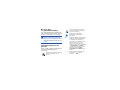 2
2
-
 3
3
-
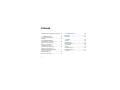 4
4
-
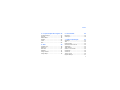 5
5
-
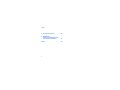 6
6
-
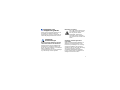 7
7
-
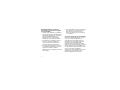 8
8
-
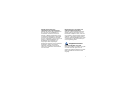 9
9
-
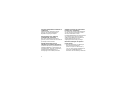 10
10
-
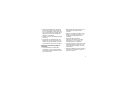 11
11
-
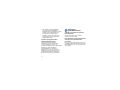 12
12
-
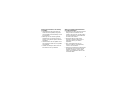 13
13
-
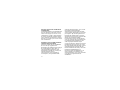 14
14
-
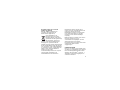 15
15
-
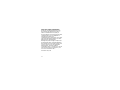 16
16
-
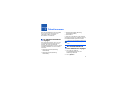 17
17
-
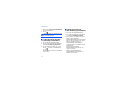 18
18
-
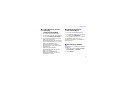 19
19
-
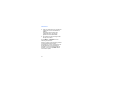 20
20
-
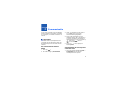 21
21
-
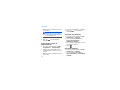 22
22
-
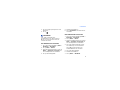 23
23
-
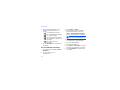 24
24
-
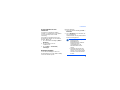 25
25
-
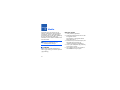 26
26
-
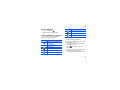 27
27
-
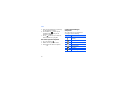 28
28
-
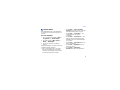 29
29
-
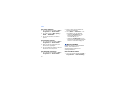 30
30
-
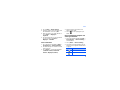 31
31
-
 32
32
-
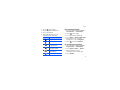 33
33
-
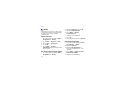 34
34
-
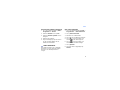 35
35
-
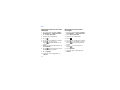 36
36
-
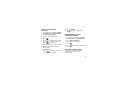 37
37
-
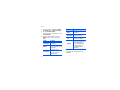 38
38
-
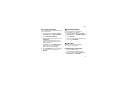 39
39
-
 40
40
-
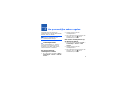 41
41
-
 42
42
-
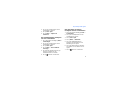 43
43
-
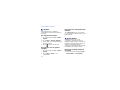 44
44
-
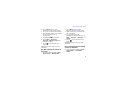 45
45
-
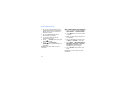 46
46
-
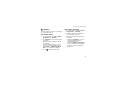 47
47
-
 48
48
-
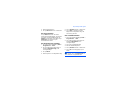 49
49
-
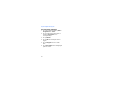 50
50
-
 51
51
-
 52
52
-
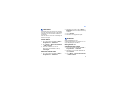 53
53
-
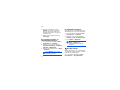 54
54
-
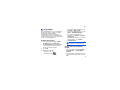 55
55
-
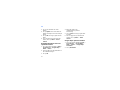 56
56
-
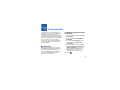 57
57
-
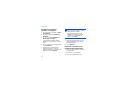 58
58
-
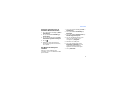 59
59
-
 60
60
-
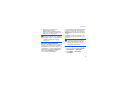 61
61
-
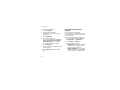 62
62
-
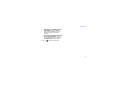 63
63
-
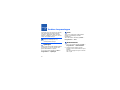 64
64
-
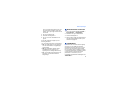 65
65
-
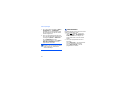 66
66
-
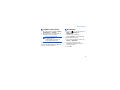 67
67
-
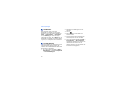 68
68
-
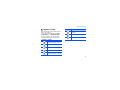 69
69
-
 70
70
-
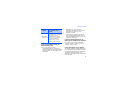 71
71
-
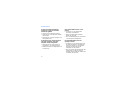 72
72
-
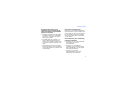 73
73
-
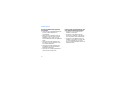 74
74
-
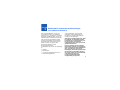 75
75
-
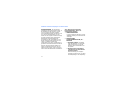 76
76
-
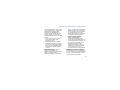 77
77
-
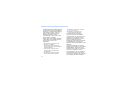 78
78
-
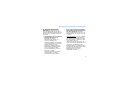 79
79
-
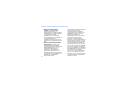 80
80
-
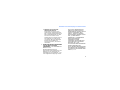 81
81
-
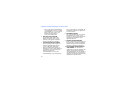 82
82
-
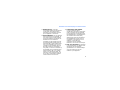 83
83
-
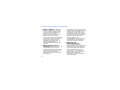 84
84
-
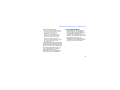 85
85
-
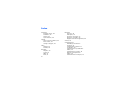 86
86
-
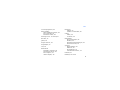 87
87
-
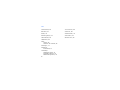 88
88
-
 89
89
-
 90
90
Gerelateerde papieren
-
Samsung GT-B7620 Handleiding
-
Samsung GT-B7610 Handleiding
-
Samsung SGH-I780 Handleiding
-
Samsung GT-B7300 - Omnia Lite Handleiding
-
Samsung i 8000 omnia ii 8gb Handleiding
-
Samsung GT-B7330 Omnia Pro Handleiding
-
Samsung GALAXY SPICA GT-I5700L Handleiding
-
Samsung GT-I6410 Handleiding
-
Samsung SGH-I900L Handleiding
-
Samsung GT-C6625 Handleiding